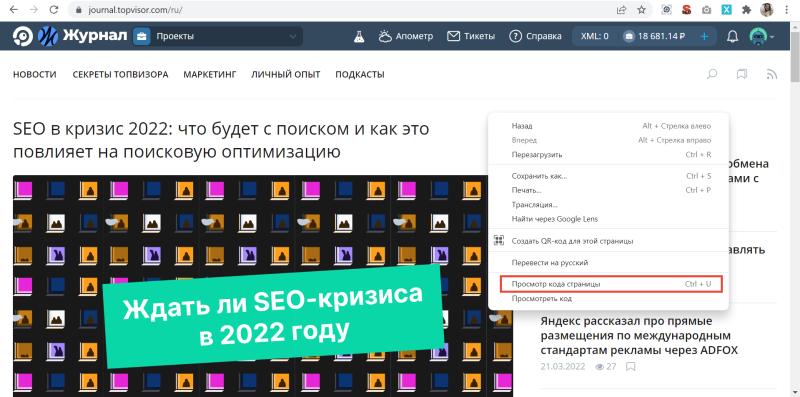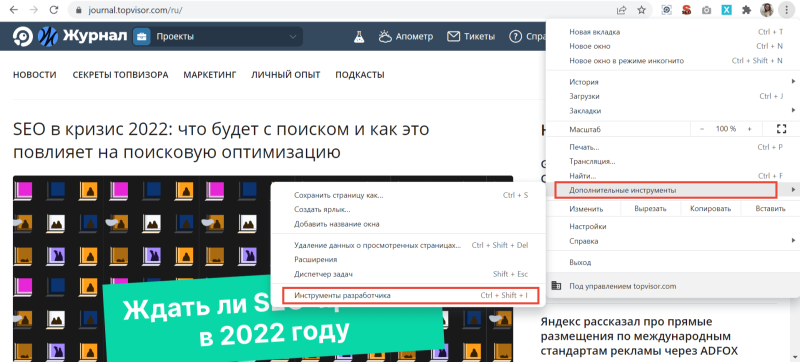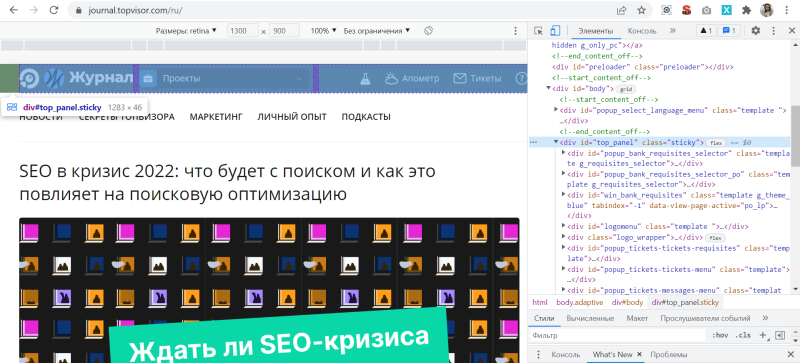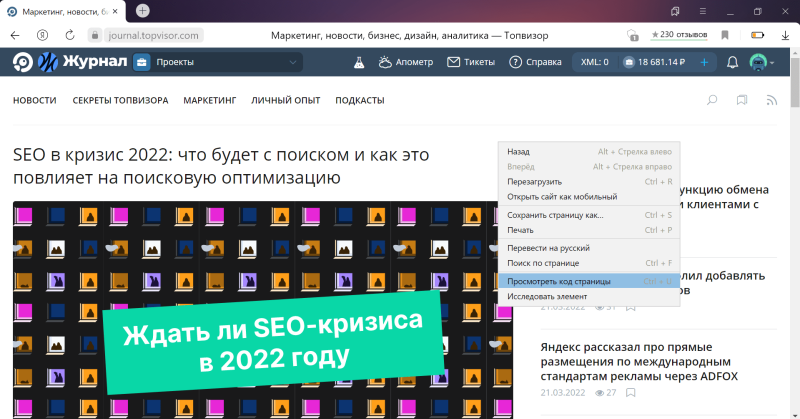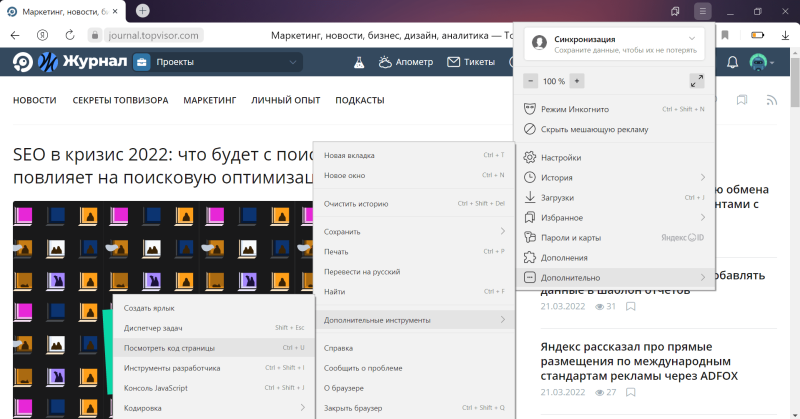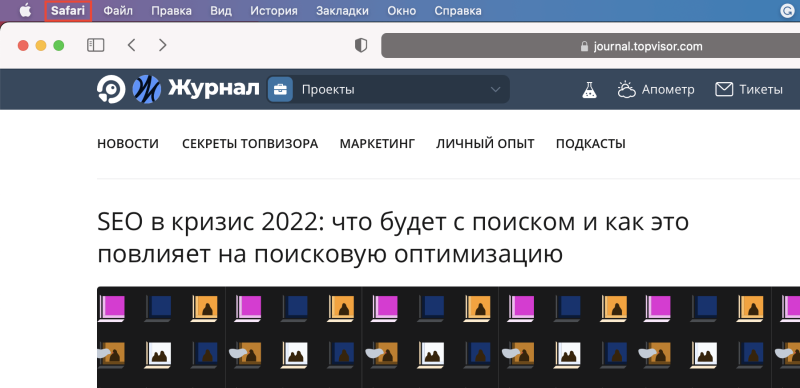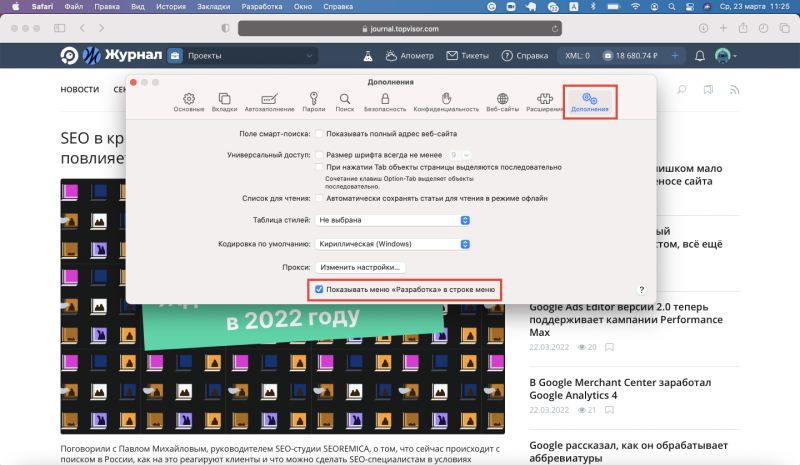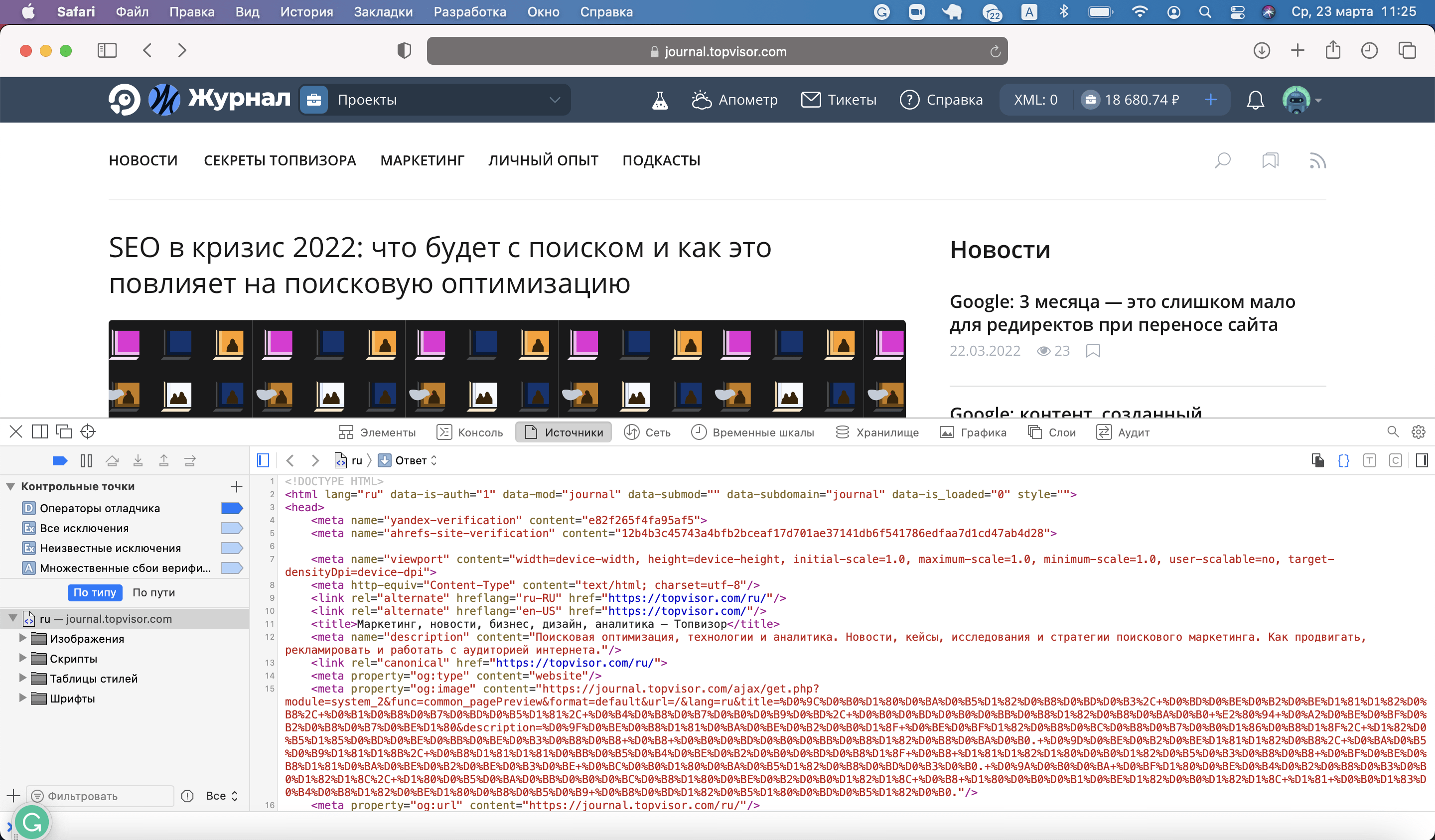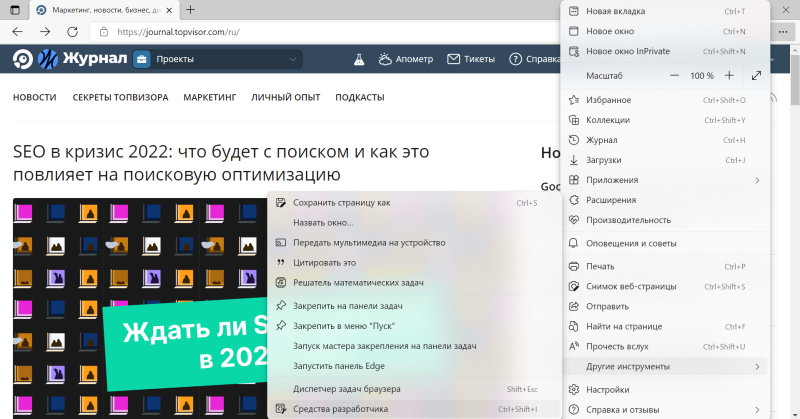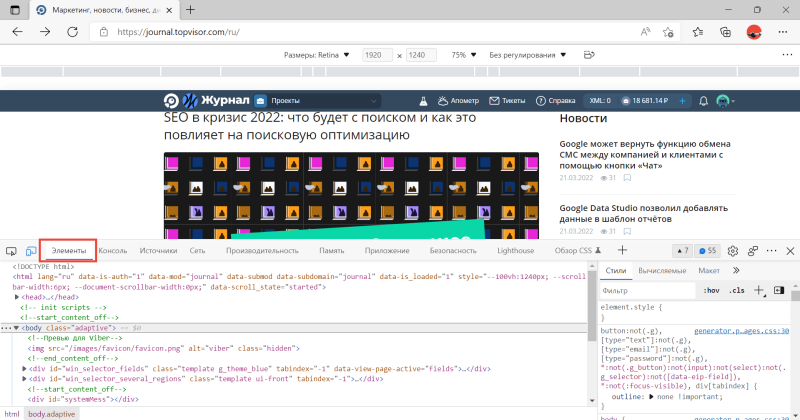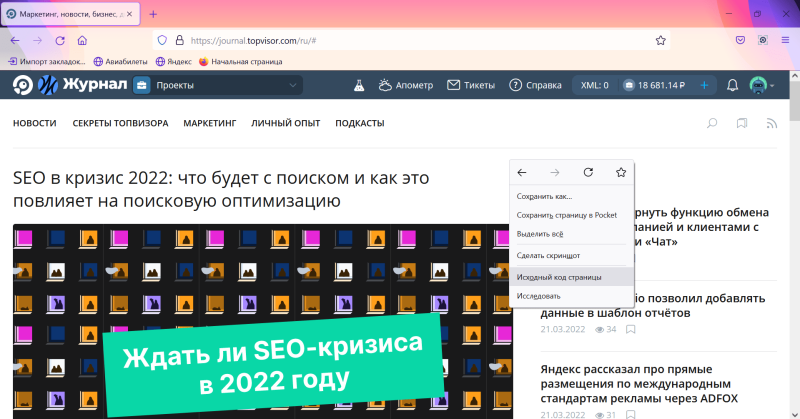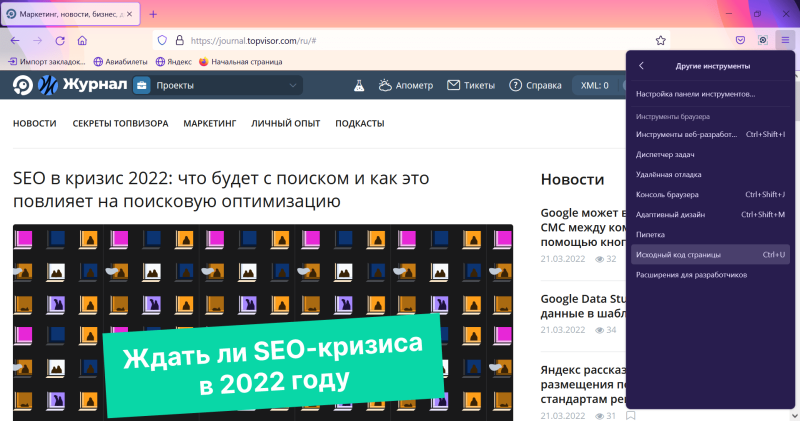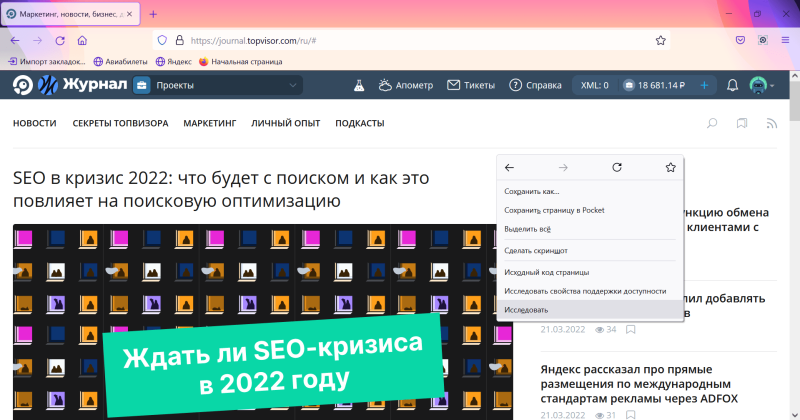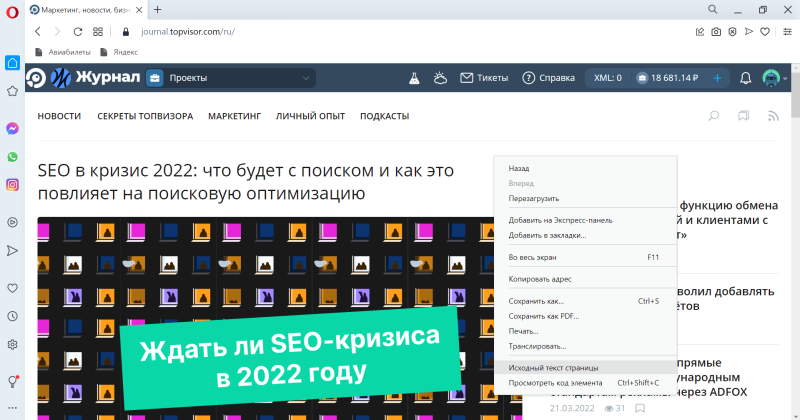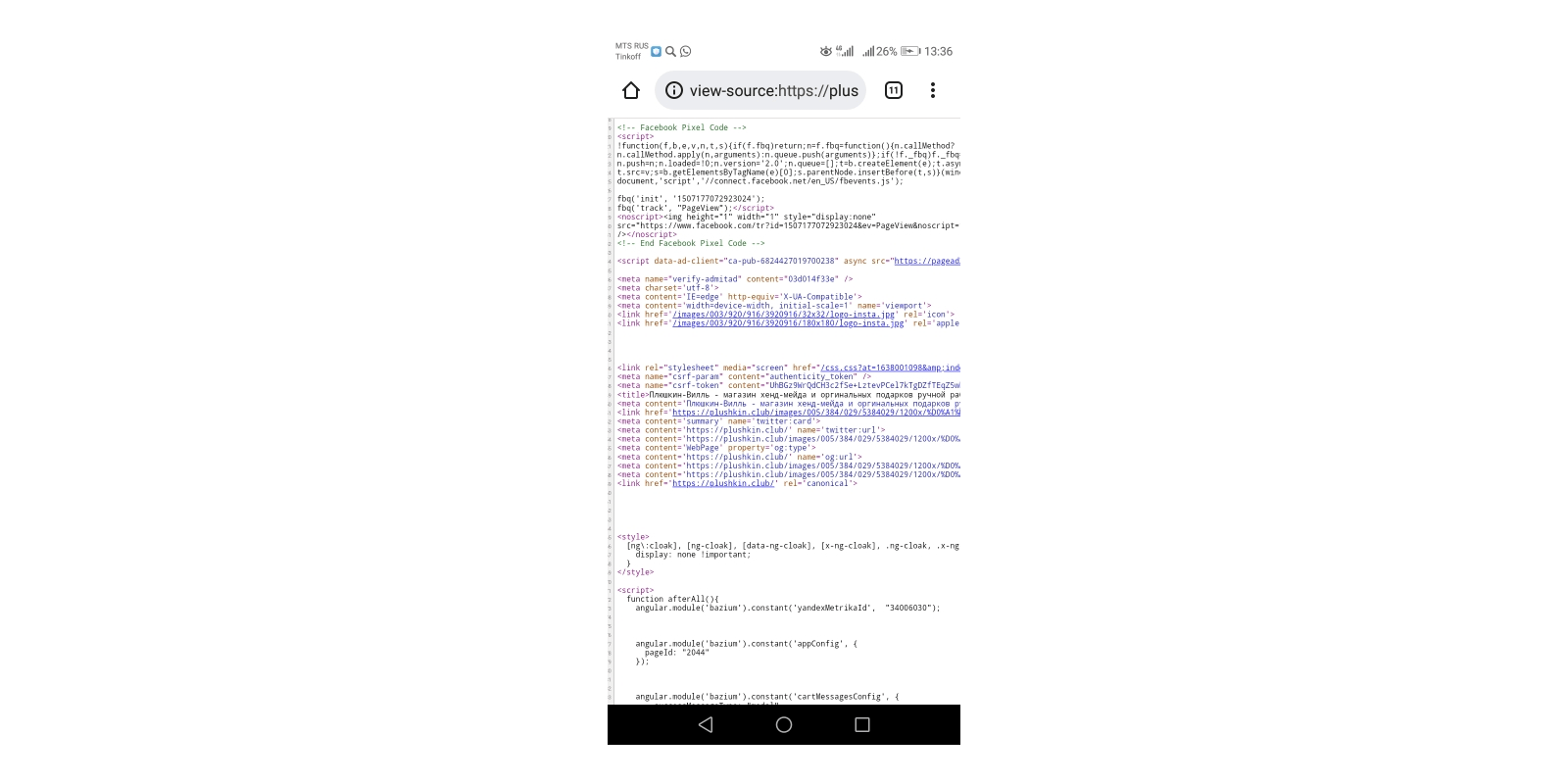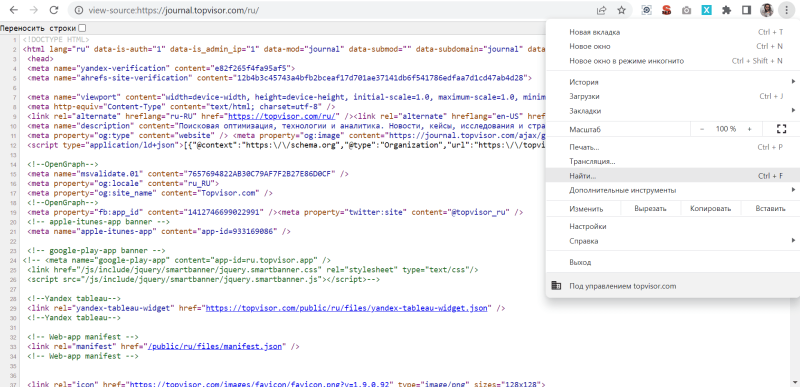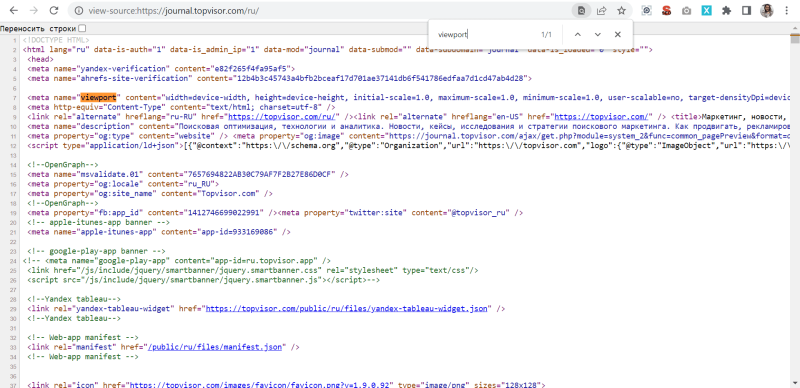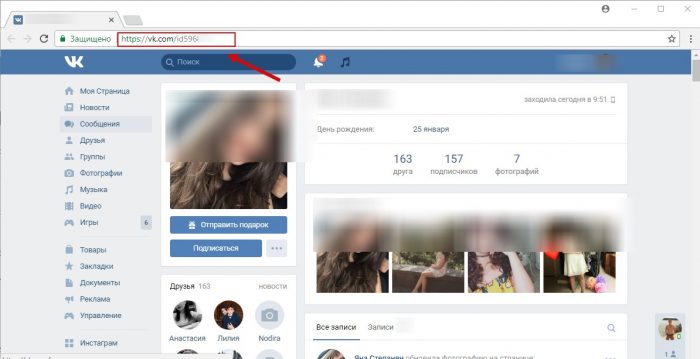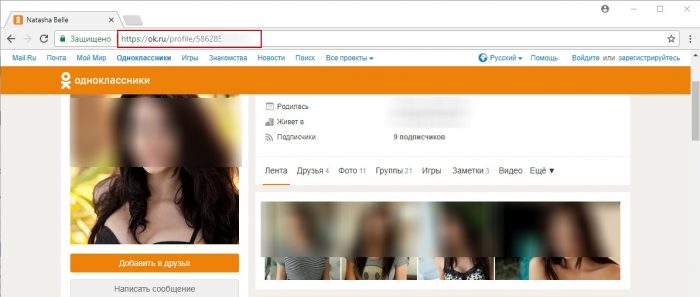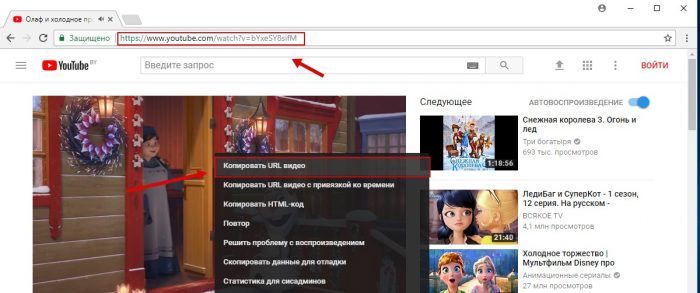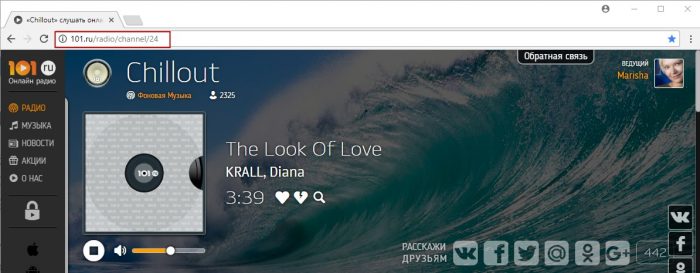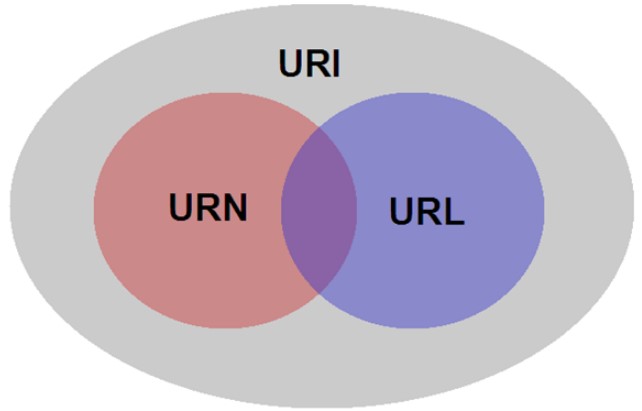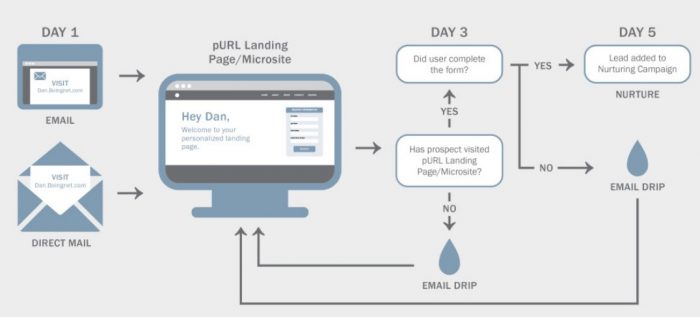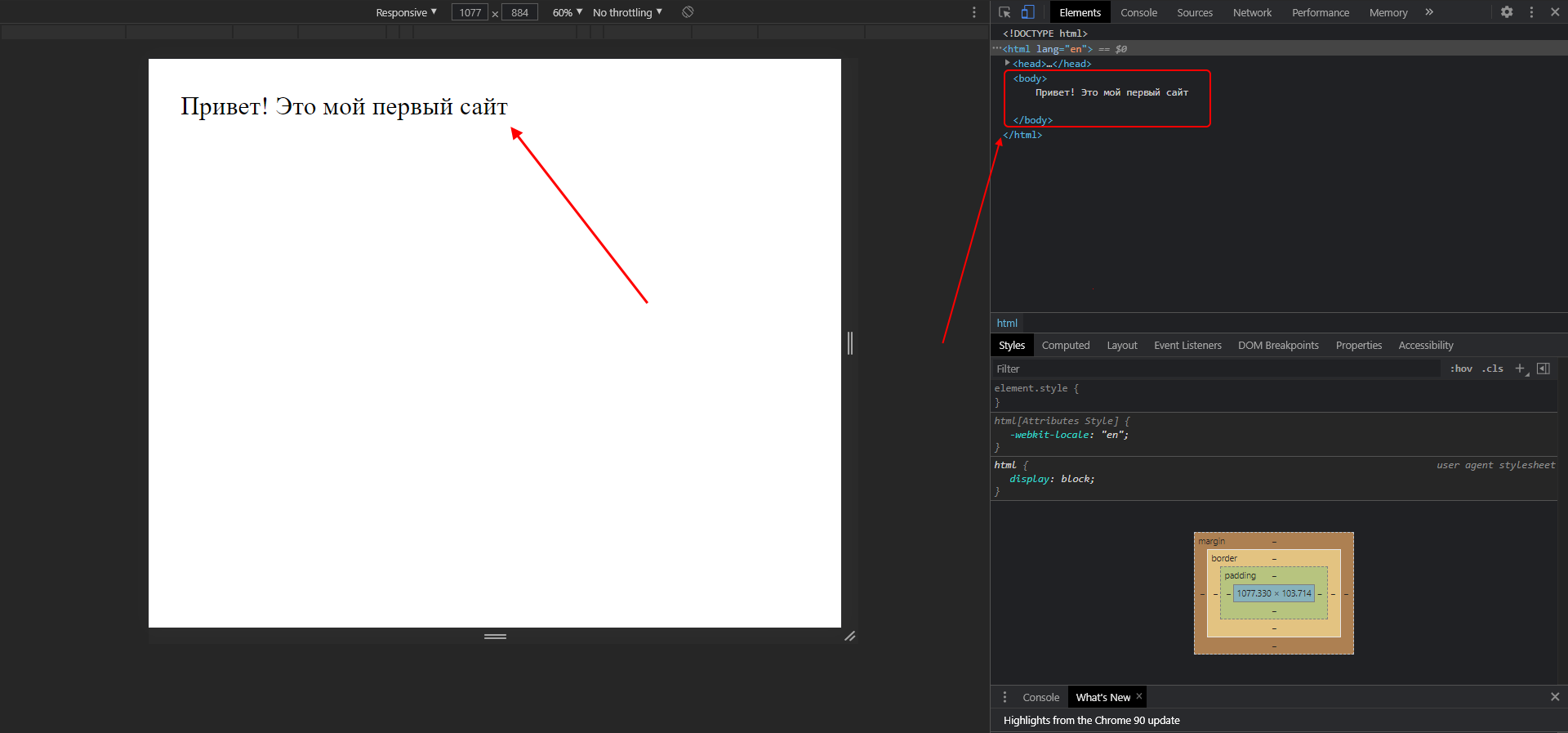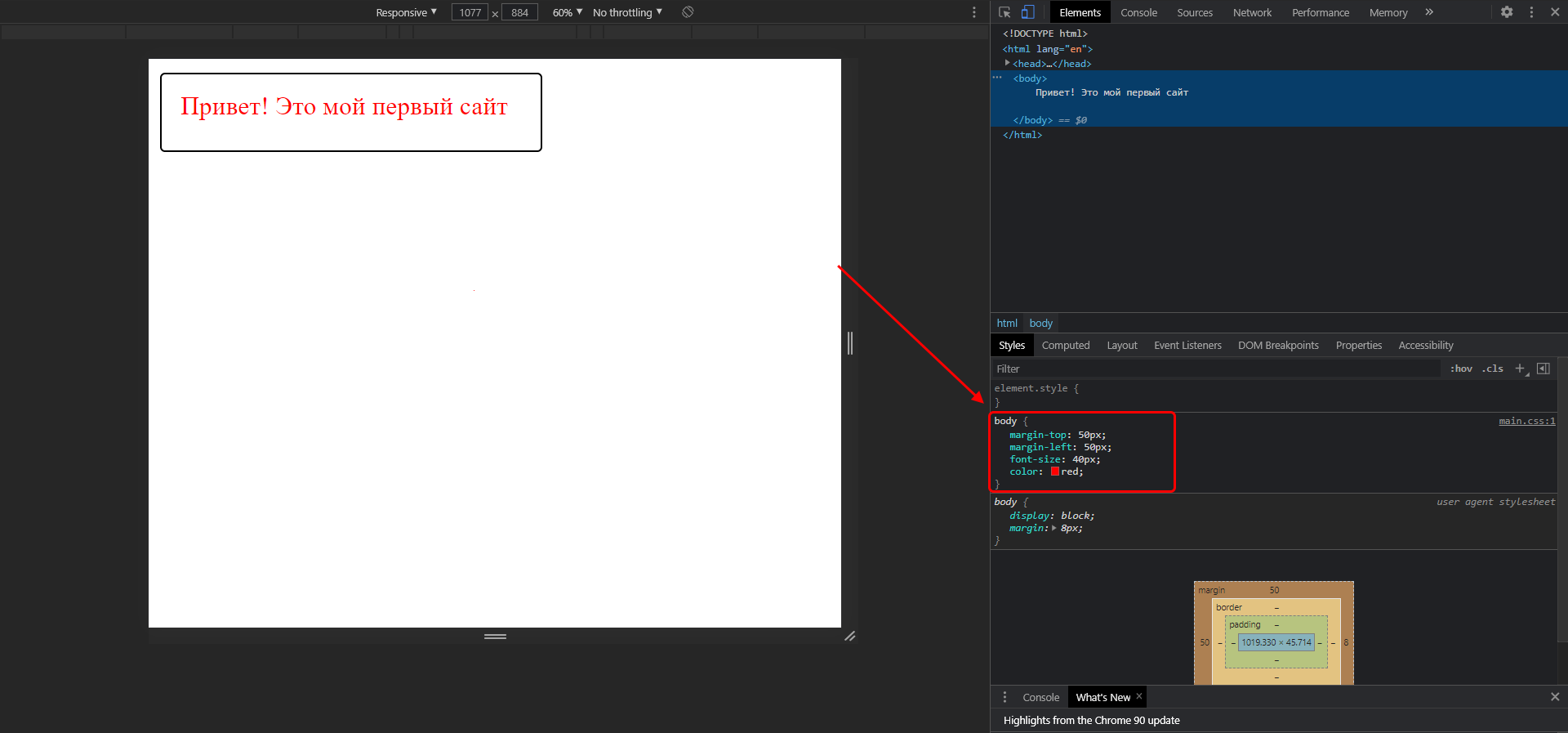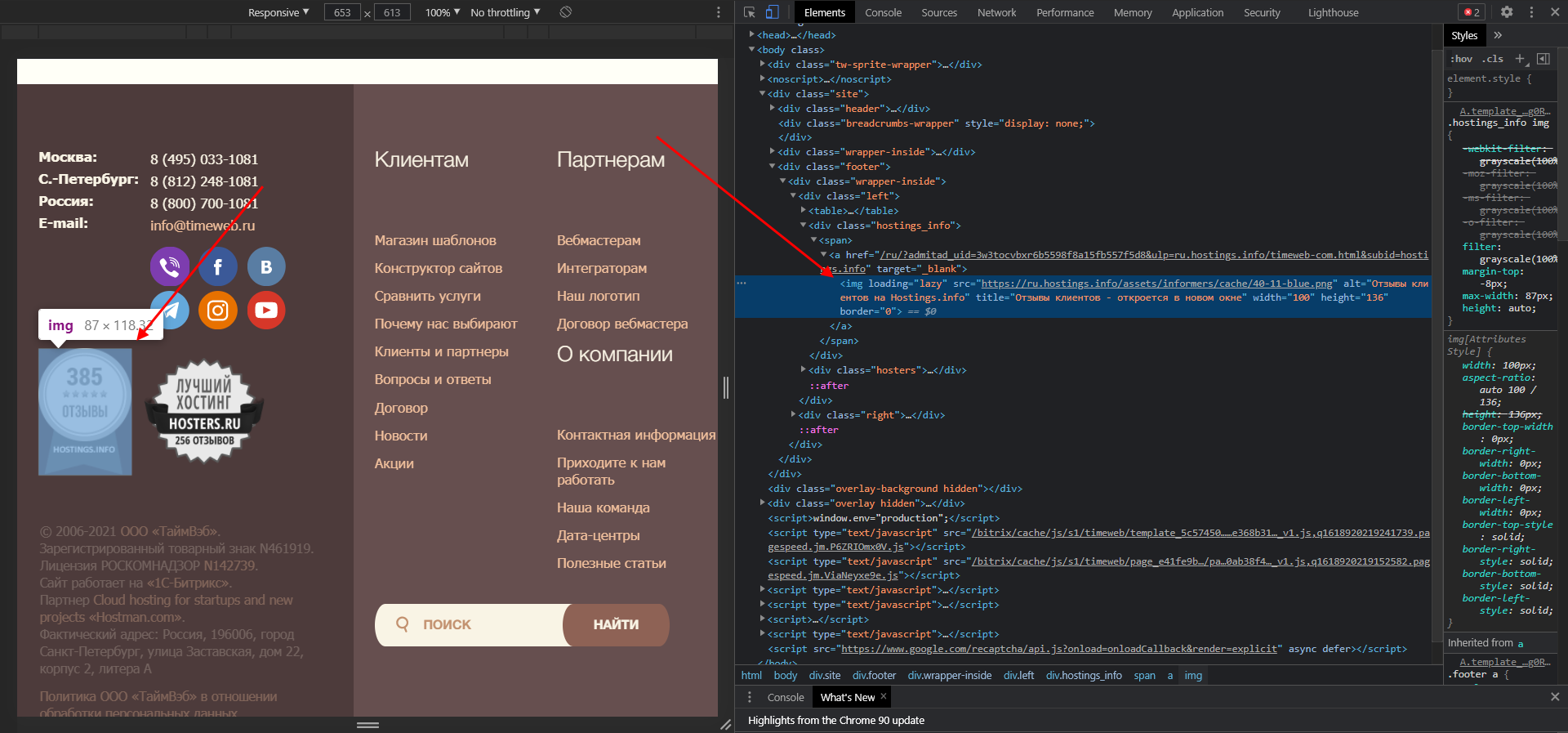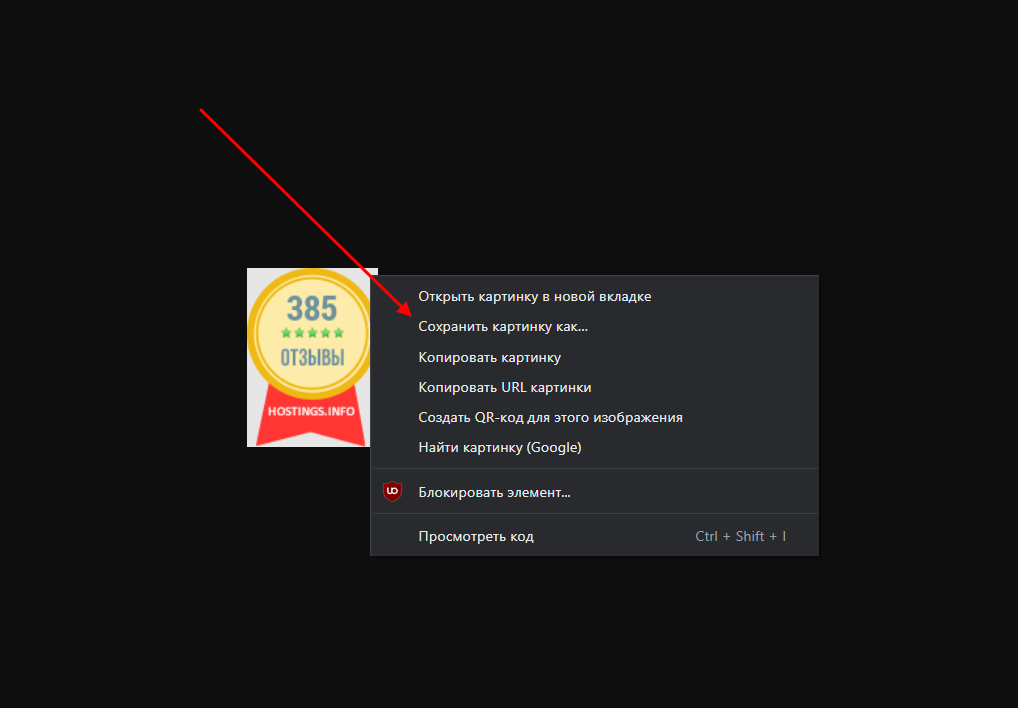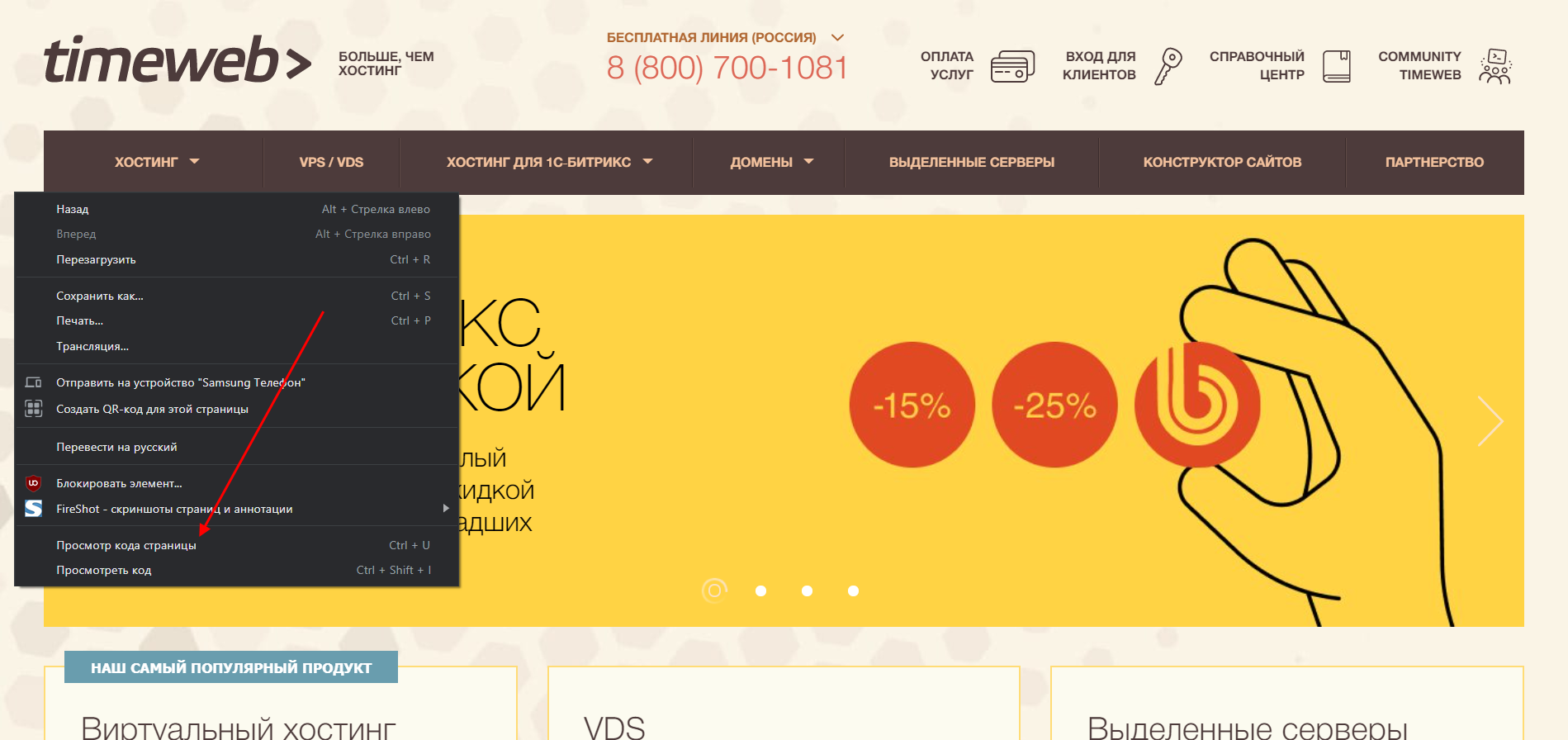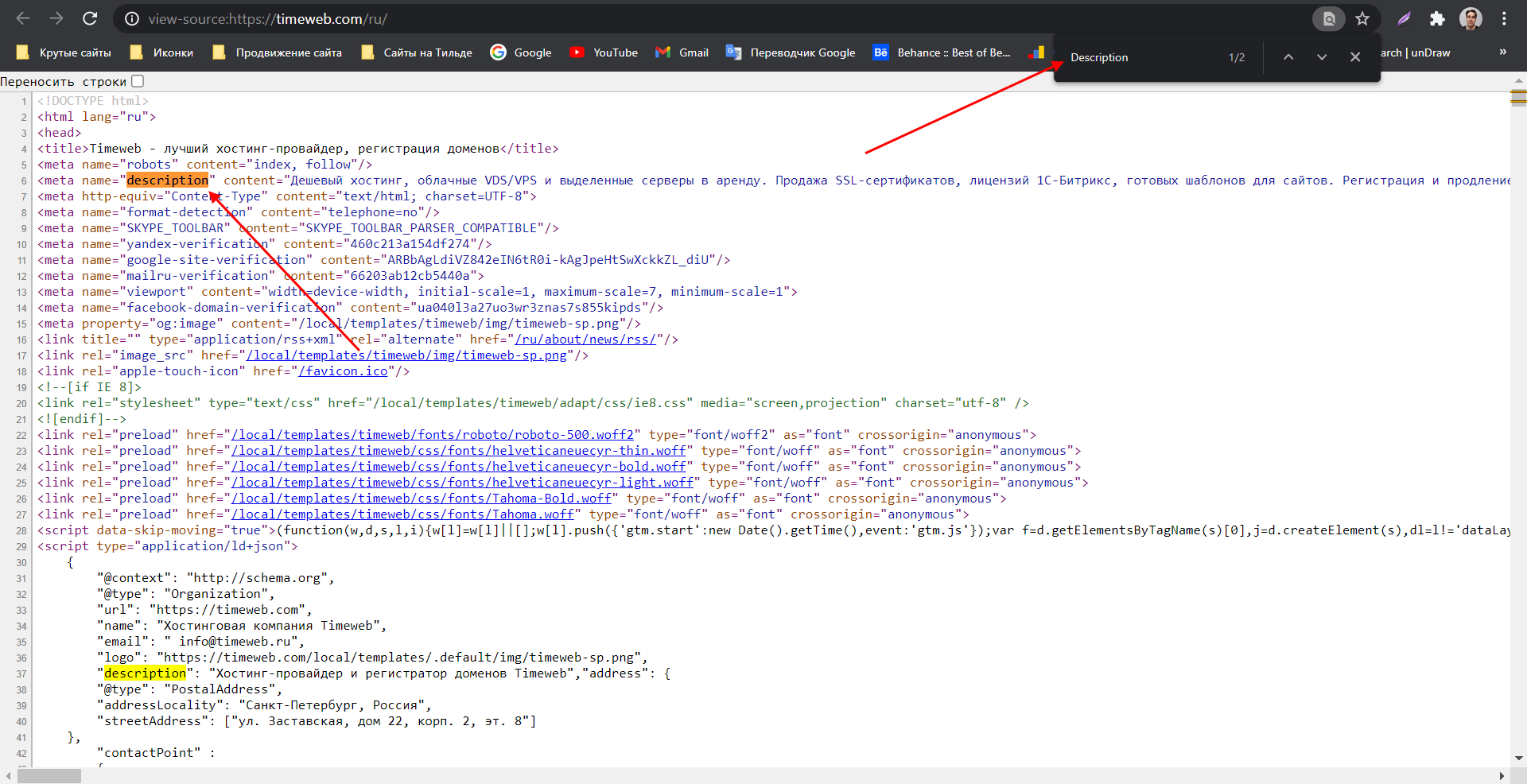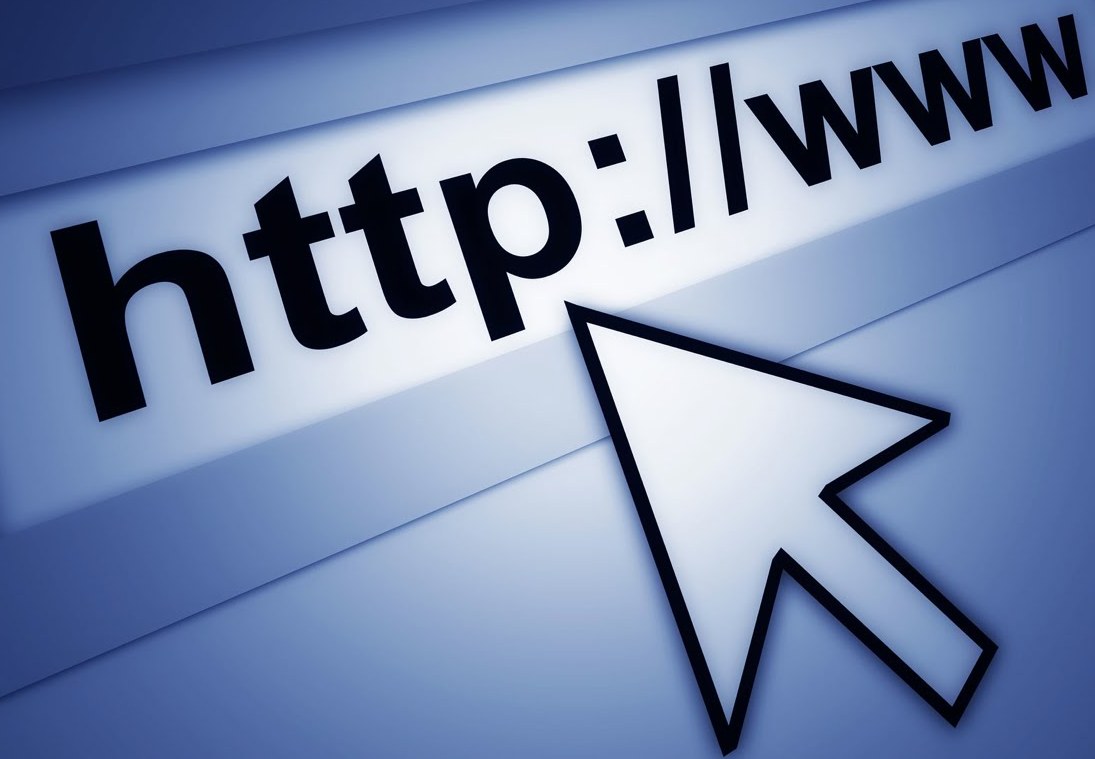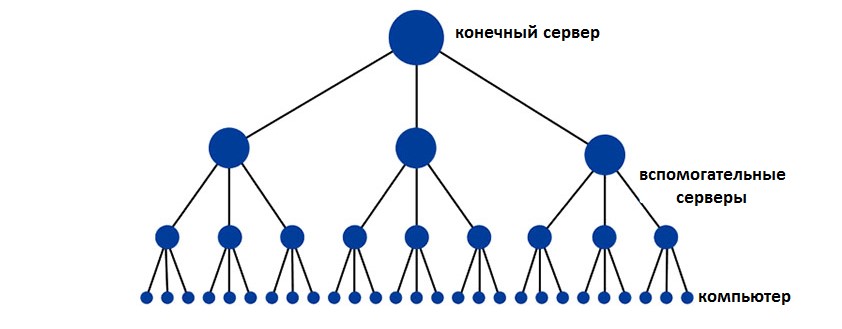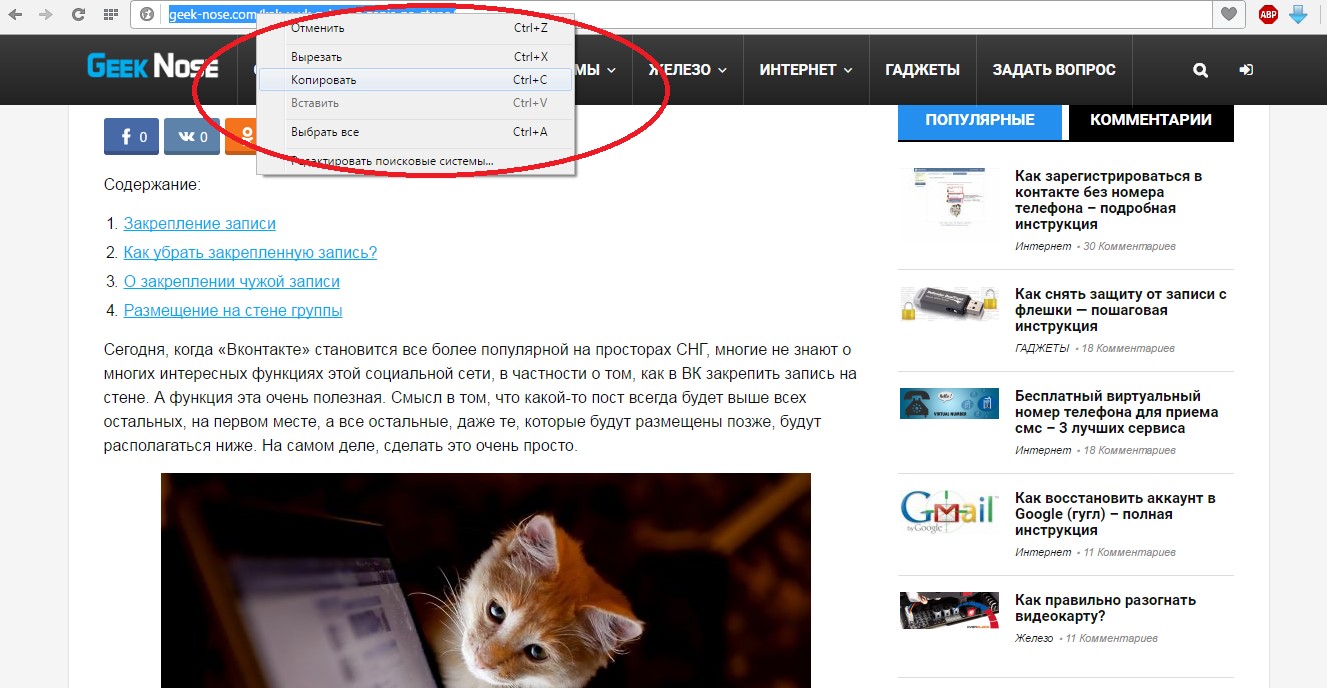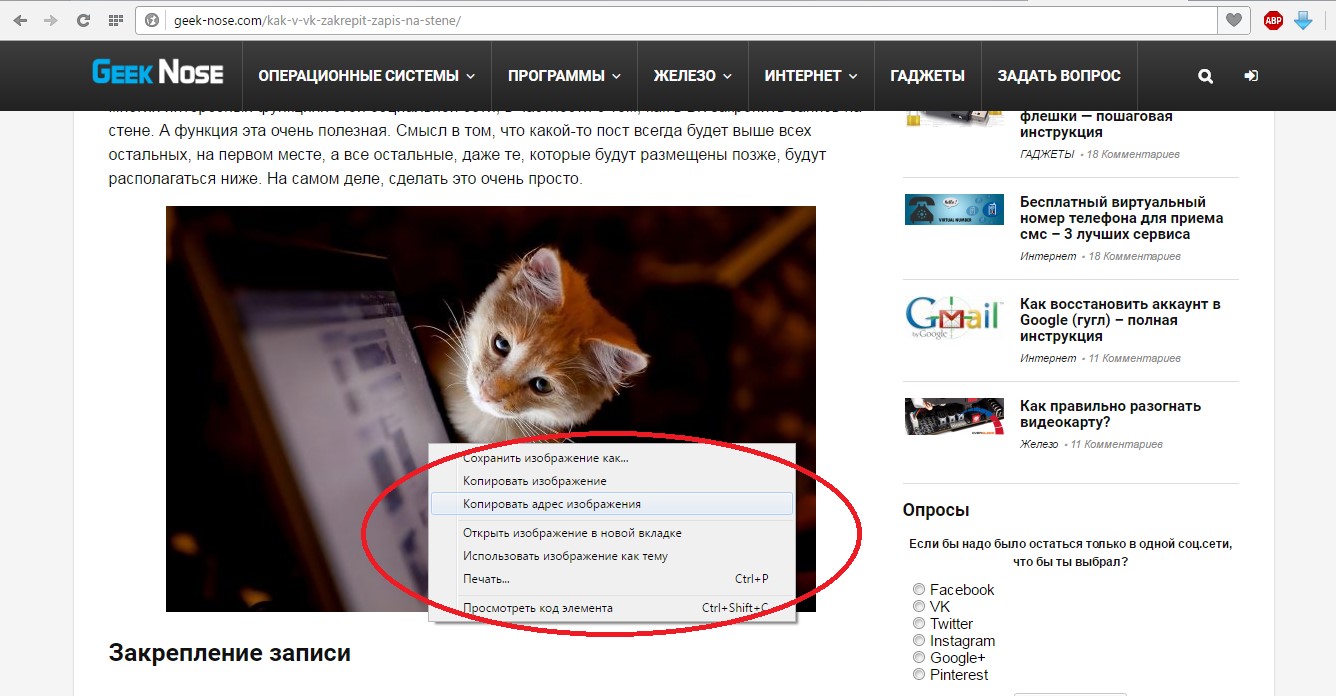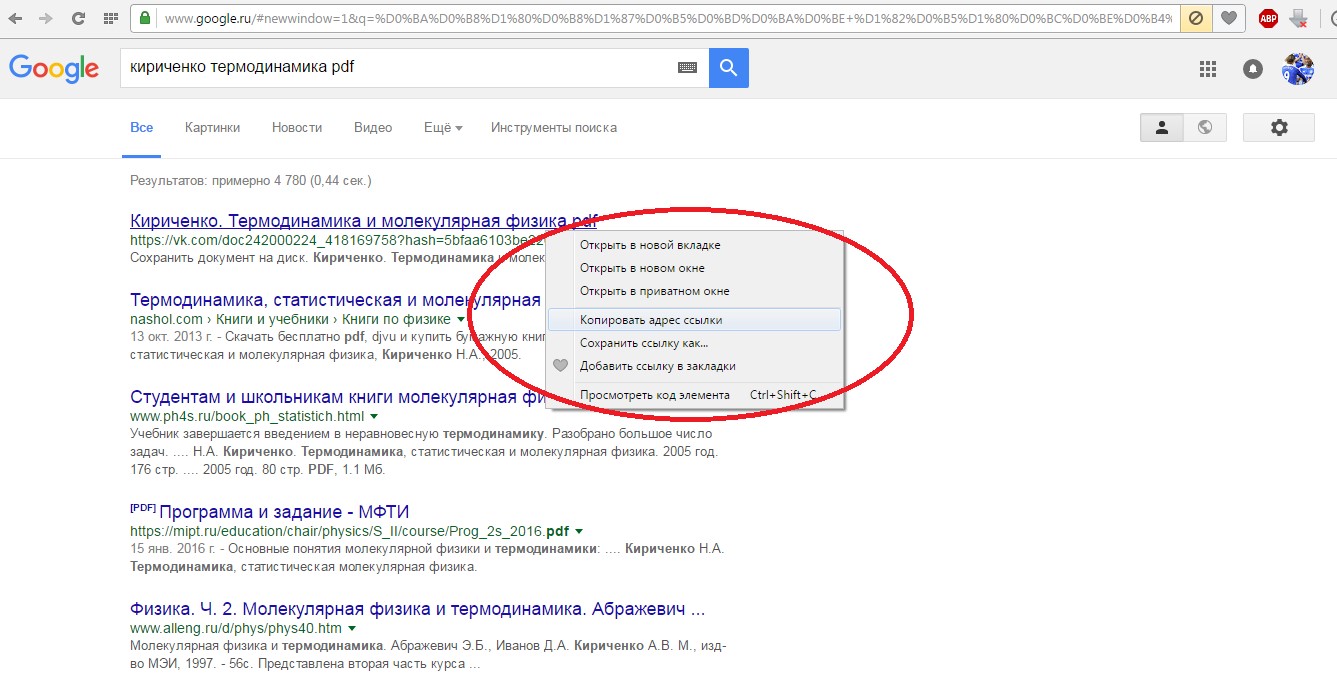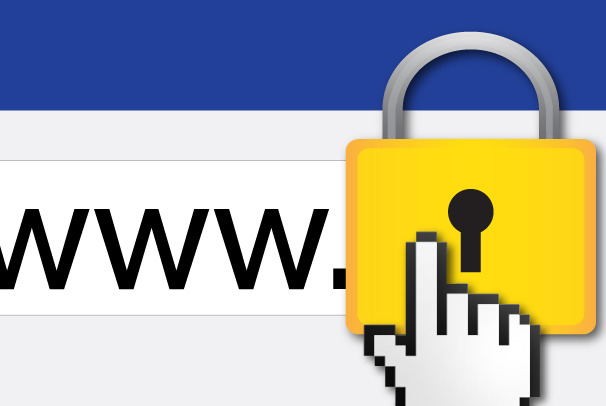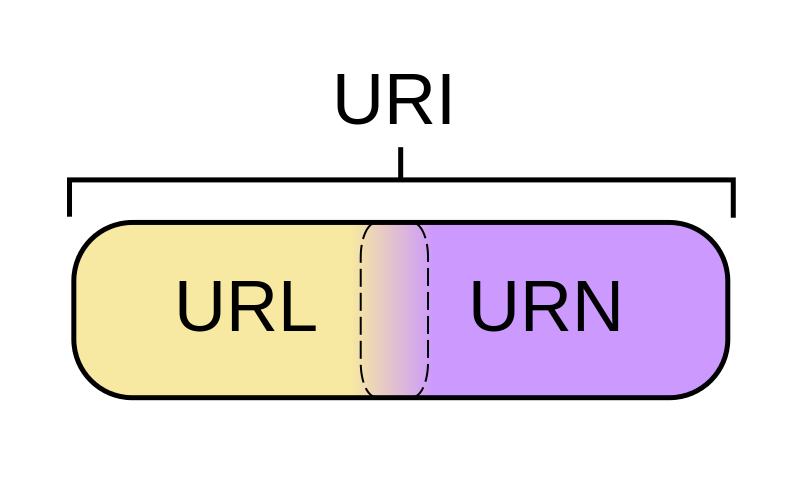Любая страница в интернете — это по сути HTML-код, который по-другому называют «исходный код».
В нём можно посмотреть некоторую полезную информацию для SEO. Например, как прописаны теги и метатеги, вроде title, description и Last-Modified, установлены ли счётчики аналитики и многое другое. Посмотреть код можно и с компьютера, и с телефона.
Покажем, как вызвать код страницы и как найти любой элемент в коде.
Что такое исходный код страницы и зачем его смотреть
Код страницы — это структура тегов, в которой зашифрованы все видимые и невидимые элементы контента: тексты, изображения, счётчики, скрипты и т. д.
HTML-код сайта выглядит так:
Просмотр кода поможет выявить ошибки, найти баги в отображении отдельных элементов или подсмотреть интересные SEO-решения у конкурентов.
Как посмотреть код сайта с компьютера
Покажем на примере самых популярных браузеров: Google Chrome, Яндекс.Браузер, Apple Safari, Microsoft Edge, Mozilla Firefox, Opera. Но принцип одинаковый во всех браузерах.
Google Chrome
Чтобы открыть код страницы в браузере, достаточно нажать комбинацию клавиш:
- на Windows — Ctrl + U;
- на Mac — Cmd (⌘) + Option (⌥) + U.
Если не любите горячие клавиши, то можно кликнуть правой кнопкой мыши на странице и в открывшемся меню выбрать пункт «Просмотр кода страницы»:
Откроется новая вкладка с кодом.
Можно и по-другому — через меню браузера. Для этого нужно кликнуть на три вертикальные точки в правом верхнем углу окна и перейти в «Дополнительные инструменты» → «Инструменты разработчика».
В этом случае код откроется справа или снизу на той же вкладке. При клике на отдельные его части, на странице подсветится соответствующий элемент сайта.
Более быстрые способы сделать то же самое:
- с помощью горячих клавиш Ctrl + Shift + I на Windows, Cmd (⌘) + Option (⌥) + I на Mac;
- правой кнопки мыши, кликнув «Просмотреть код».
Яндекс.Браузер
Первый способ посмотреть код страницы в Яндекс.Браузере — с помощью правой кнопки мыши. В меню нужно выбрать пункт «Посмотреть код страницы».
Второй — через меню браузера. Для этого необходимо кликнуть на три горизонтальные полоски в верхнем правом углу, затем «Дополнительно» → «Дополнительные инструменты» → «Посмотреть код страницы».
В обоих случаях код откроется в отдельной вкладке. Также код можно посмотреть с помощью горячих клавиш Ctrl + U.
Чтобы открыть код в той же вкладке, что и просматриваемая страница, вместо «Посмотреть код страницы» нужно выбрать пункт «Инструменты разработчика» или нажать Ctrl + Shift + I на Windows, Cmd (⌘) + Option (⌥) + I на Mac, как и в Chrome.
Apple Safari
Для просмотра кода в Safari необходимо сначала войти в «Настройки» браузера, кликнув по надписи Safari в верхнем левом углу экрана.
Затем в открывшемся окне выбрать раздел «Дополнительно» и поставить галочку напротив «Показывать меню «Разработка» в строке меню» в нижней части окна:
После этого в верхнем меню окна появится вкладка «Разработка», в которой для просмотра кода страницы необходимо кликнуть на пункт «Показать программный код страницы»:
Код откроется в нижней части страницы:
Microsoft Edge
Просмотреть код в Microsoft Edge можно с помощью правой кнопки мыши → команда «Просмотреть исходный код»:
Код откроется в новой вкладке. Можно и с помощью горячих клавиш Ctrl + U.
Также его можно посмотреть через меню браузера. Для этого нужно в правом верхнем углу кликнуть на три горизонтальные точки и выбрать команду «Другие инструменты» → «Средства разработчика»:
Панель откроется снизу или справа на просматриваемой странице. Чтобы увидеть код, нужно выбрать вкладку «Элементы»:
Горячие клавиши здесь тоже работают: Ctrl + Shift + I на Windows, Cmd (⌘) + Option (⌥) + I на Mac.
Mozilla Firefox
Код открывается в отдельной вкладке с помощью правой кнопкой мыши по команде «Исходный код страницы»:
Также открыть исходный код в отдельной вкладке можно через меню браузера. Для этого в правом верхнем углу кликните на три горизонтальные черты и в открывшемся меню выберите команду «Другие инструменты» → «Исходный код страницы»:
А можно и просто нажать горячие клавиши Ctrl + U — это работает во всех браузерах.
Инструменты разработчика здесь тоже можно открыть горячими клавишами Ctrl + Shift + I на Windows, Cmd (⌘) + Option (⌥) + I на Mac или кликнув правой кнопкой мыши и выбрав пункт «Исследовать»:
Панель откроется снизу или справа на странице.
Opera
В последних версиях Opera просмотр кода страницы доступен по клику правой кнопкой мыши, с помощью горячих клавиш или с помощью инструментов разработчика.
Чтобы открыть код, кликните правой кнопкой мыши в любой части страницы и выберите команду «Исходный текст страницы»:
То же самое можно сделать сочетанием клавиш Ctrl + U.
Чтобы открыть инструменты разработчика, в этом же меню можно выбрать «Проверить код элемента» или нажать комбинацию горячих клавиш Ctrl + Shift + I на Windows, Cmd (⌘) + Option (⌥) + I на Mac.
Как посмотреть код страницы на телефоне
Способы отличаются в зависимости от операционной системы телефона.
Android
Открыть код элемента на телефоне можно с помощью команды view-source, которую необходимо добавить перед URL в адресную строку:
view-source:https://site.ru/page-1
Во вкладке откроется исходный код страницы:
Открыть инструменты разработчика подобным способом не получится. Если это необходимо, установите специальные приложения. Например, VT View Source.
iOS
На iPhone ни в Safari, ни в Google Chrome по команде «view-source:» код не откроется. Необходимо установить специальные приложения для просмотра кода. Например, HTML Viewer Q или iSource Browser.
iSource Browser — полноценный браузер для iOS, с помощью которого можно просматривать HTML-код страниц:
Как найти любой элемент в коде
Чтобы найти что угодно в открытом исходном коде, откройте поиск по странице. Обычно это можно сделать сочетанием клавиш Ctrl + F или через меню браузера и команду «Найти…» или «Найти на странице…»:
В открывшемся окошке введите начало фразы или тег, который хотите найти. Например, viewport:
Найденный элемент браузер выделит цветом.
Продолжение: На какие элементы в исходном коде обращать внимание SEO-специлисту
Мы уже пишем другие интересные и полезные статьи для вас. Подписывайтесь на наш Телеграм-канал, чтобы читать новые статьи первыми.
Подписаться

Каждый из нас, кто когда-либо посещал интернет, обязательно использовал специальный URL адрес, но не все обращали внимание на детали интернет браузера. В то время как при смене интернет страницы обновляется и адрес.
Содержание:
- 1 URL адрес — что это такое?
- 2 Из каких параметров состоит URL адрес
- 3 Как узнать URL сайта (документов, изображения или файлов)
- 3.1 Как узнать URL страницы: ВКонтакте, Одноклассников, видео, радио
- 3.2 Шифрование в URL
- 4 Как появились URL адреса
- 5 Возможное дальнейшее развитие интернет адресов
«URL адрес» – представляет собой местонахождение определенного интернет ресурса. Под ним подразумевается документ, изображение или сайт, которые находятся в интернете на сервере. В то время как «сервер» – дистанционное хранилище, к котором находится различная информация. Он имеет подобие шкафа, в котором можно разместить для хранения личные вещи, а затем в любой момент взять их для использования. По такому же принципу сведения размещаются на сервере и при необходимости могут быть получены из него.
С помощью URL адреса в глобальной сети можно разыскать определенный ресурс. Например, для отображения URL конкретной страницы в интернете потребуется разыскать ее первичный файл, а именно код. Благодаря URL адресу пользователи смогут достаточно быстро узнать, в каком «шкафу» хранятся их «вещи» в виде сайта.
То же самое касается URL любого документа или изображения. Данные файлы сберегаются в определенном месте, а конкретнее на сервере. С помощью URL можно легко узнать адрес требуемого сервера. Каждый из них отличается собственной и совершенно неповторимой структурой.
Тоесть, URL можно расшифровать, как универсальный указатель ресурса, а именно — Universal Resource Locator. Он обозначает адрес того сервера, на котором расположен конкретный интернет ресурс.
На рисунке можно проследить иерархию от конечного сервера к обычным компьютерам пользователей. Сверху находится сервер с требуемым ресурсом, а в нижней части — компьютеры. В промежутке между ними расположены дополнительные серверы.
Из каких параметров состоит URL адрес
Вид структуры URL адреса для размещения документа, изображения, станицы, а также прочих файлов:
<способ>://<логин>:<пароль>@<хост>:<порт>/< путь>?<параметры>
Информация о составляющих структуры URL:
- <способ> — вариант получения доступа к интернет ресурсу или сетевой протокол;
- <логин>:<пароль> — это определенные параметры, с помощью которых обеспечивается доступ к конкретному ресурсу;
- <хост> — название хоста в системе DNS, но еще может обозначаться как IP-адрес хоста;
- <порт> — имеет непосредственное отношение к хосту;
- <путь> — включает сведения о доступе к интернет ресурсу, устанавливается с помощью сетевого протокола;
- <параметры> — некоторые параметры страницы, которые несут ответственность за файлы внутри определенного ресурса.
Кроме этого, в конце структуры еще может присутствовать #<якорь>. Некоторые считают его наличие не очень важным. С помощью этого параметра можно узнать информацию о промежуточном ресурсе, который находится в составе главного. Подобный результат также можно получить с помощью грамотного применения пункта <параметры>. Именно этот вариант используется в настоящей реальности.
В качестве главного параметра в рассмотренной схеме используется <способ> или по другому — сетевой протокол. Наиболее распространенным считается http. Если говорить более просто, то сетевой протокол включает перечень определенных инструкций, с помощью которых открывается доступ к требуемой информации.
В некоторой литературе представлены сведения, что это «соглашения интерфейса для логического уровня, благодаря которым устанавливается вариант обмена между программами». В действительности все сводится к описанной выше схеме. Так, с помощью http становятся доступными сведения в качестве гиперссылок.
Гиперссылка – представляет собой стандартный текст, под которым подразумевается обозначение местонахождения конкретного сайта или файла.
В настоящий момент используется большое количество подобных сетевых протоколов. Например, с помощью ftp осуществляется передача информации по таким сетям, как TCP. Также используются https– они являются теми же http, но с наличием определенной защиты. Благодаря сетевым протоколам opera получает доступ к соответствующим страницам и инструкциям браузера под названием Opera.
Кроме этого, еще используется chrome, который работает по такому же принципу. Рядовые пользователи достаточно часто применяют обычный http. Разработчики отдают предпочтение ftp и аналогичным протоколами с определенной специализацией.
Для наглядности следует рассмотреть пример. Для этого можно взять ссылку на любую статью, которая находится на сайте. В результате наглядно, что в ней все совпадает со структурой, которая была рассмотрена нами ранее. Параметр <способ> обозначен в виде http, затем расположена обычная конструкция «://», а после этого находится параметр <хост>. Увидеть логин и пароль рядовые пользователи не смогут. После «/» доступен параметр <путь> в виде адреса конкретной статьи. Подобным образом выглядит любой существующий URL адрес.
Как узнать URL сайта (документов, изображения или файлов)
Далеко не все пользователи интернета имеют представление, где узнать URL адрес. Если мы говорим о сайте, то эта информация доступна в адресной строке. В качестве примера на рисунке можно увидеть адрес статьи в браузере.
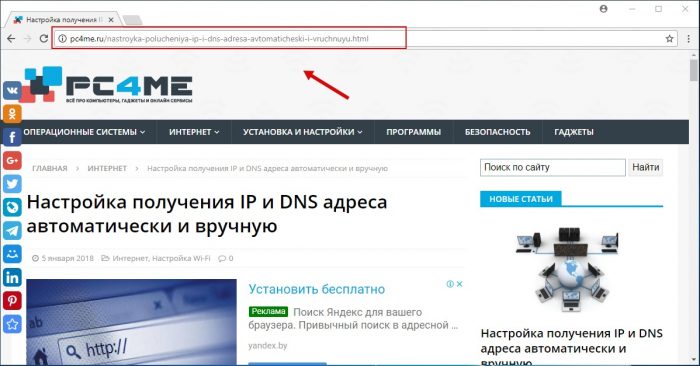
На представленном рисунке перед адресом отсутствует «http». Чаще всего этот параметр становится доступным после того, как адрес будет скопирован в буфер. Эта процедура выполняется обычным методом – в результате нажатия на соответствующие кнопки Ctrl+C. Еще один вариант для выделения текста — нажать с помощью правой клавиши мышки и в появившемся меню найти специальный пункт под названием «Копировать».
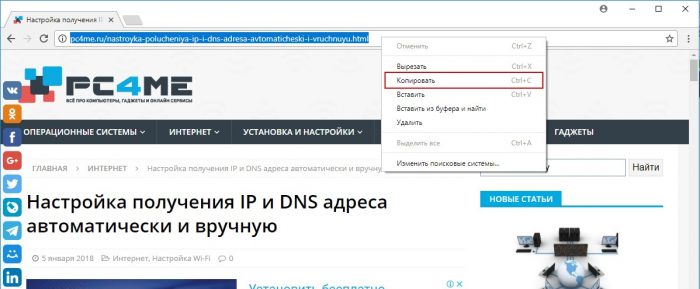
Как уже упоминалось ранее, URL адрес имеется как на сайтах, так и у некоторых документов, картинок и файлов.
В целях получения информации о их URL можно кликнуть на определенную картинку или файл с помощью правой клавиши мышки и в появившемся меню найти пункт «Копировать адрес изображения».
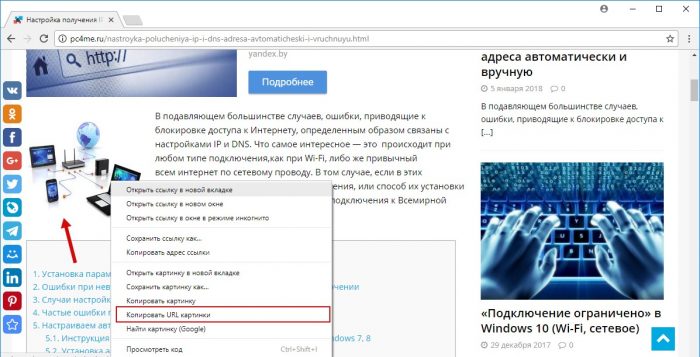
Если требуется скопировать адрес документа, то на него также необходимо кликнуть с помощью правой клавиши мышки, а затем появится меню, в котором следует найти пункт «Копировать адрес ссылки».
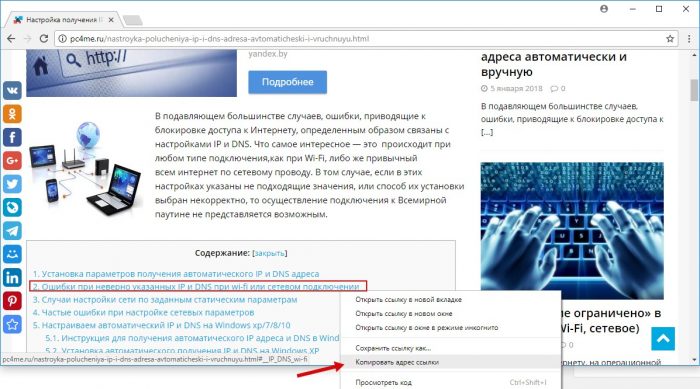
В рассмотренных рисунках представлено меню в браузере Chrome. Его внешний вид может отличаться, так как зависит от других применяемых браузеров. Но. в любом из них все существующие пункты имеют одинаковое название.
В результате копирования ссылки и дальнейшего ее размещения в буфере обмена она может быть легко вставлена в требуемый текстовый документ или адресную строку. С помощью этого метода можно достаточно просто уточнить адрес любого интернет ресурса.
Например, в конце скопированного изображения будет присутствовать расширение файла – jpg. После параметра <хост> — после «/» можно увидеть адрес, с помощью которого будет предоставлено местонахождение картинки.
В основном в подобных адресах бывает все понятно. У многих пользователей может вызывать вопросы, например, такая конструкция как: «%E1%85%9611». Она обозначает зашифрованную часть адреса.
Как узнать URL страницы: ВКонтакте, Одноклассников, видео, радио
Чтобы узнать и скопировать URL адрес популярных социальных сетей вконтакте, одноклассники, а также видео (страницы) ролика, радиостанции и т.д. необходимо вверху стрницы нажать правой кнопкой мыши:
URL страницы ВКонтакте.
URL страницы Одноклассники.
URL страницы Ютуб, адрес видео.
URL Радиостанции (онлайн).
Шифрование в URL
Уточнить конкретный адрес ресурса или сайта можно достаточно просто. В некоторых ситуациях после копирования стандартного адреса появляется целый набор символов, например: «https://pc4me.ru/%D0%A2%D0%B0%D0%B0%D2%80%D3%82%D1%84%D0%BE%D1%BD». На самом деле они представляют собой определенную шифровку.
Если не вдаваться в подробности, то все URL адреса обозначаются посредством некоторого набора цифр, знаков и букв. Подобное шифрование осуществляется для того, чтобы устройству было понятно, куда необходимо обращаться.
Этапы кодирования:
- в Юникод – получается последовательность из нескольких байтов;
- в шестнадцатеричный код.
В последних версиях браузеров предварительно выполняется соответствующее кодирование в Base58. Любой байт разделяется с помощью специального значка «%». В итоге после копирования пользователи могут видеть целый набор различных символов. В новых браузерах уже не возможно наблюдать ссылки с шестнадцатеричными знаками.
Если при копировании нормальной ссылки появляется, например, «https://pc4me.ru/wiki/%D0%A2%D0%BЕ%D0%B1%D1%80%D2%82%D1%82%D0%BE%D1%BD», то необходимо выполнить обновление используемого браузера на более новую версию.
Как появились URL адреса
Для получения информации, что собой представляют рассматриваемые конструкции и с какой целью они были разработаны, следует немного ознакомиться с историей.
Из сведений, которые были представлены выше, можно узнать, что URL является адресом определенного интернет ресурса. Он необходим для его поиска в глобальной сети. Впервые пристальное внимание URL начали уделять в Женеве. В 1990 году она была создана Тимом Бернерс-Ли.
Изначально URL применялась в целях обозначения местонахождения конкретных файлов в глобальной сети и только затем было оценено ее максимальное удобство. С их помощью обозначалось большинство используемых интернет ресурсов. По истечении времени URL был заменен на URI. В специальной литературе данная конструкция тоже помогает определить нахождение ресурса с помощью символов.
В составе URL находится не только имя конкретного сайта, но еще и его местонахождение. Используются также URN, которые представляют собой только имя или адрес определенного ресурса. В URI входят URL и URN. Данная конструкция тоже была создана в том же 1990 году.
Работы над ней были окончены только в 1994 году. Более современная версия URI стала доступной только в 1998 году. В 2002 году появилась информация, что термин URL считается не совсем современным и вместо него желательно применять URI. Данное обозначение местонахождения файлов в сети начало использоваться в Женеве, а именно в CERN.
Возможное дальнейшее развитие интернет адресов
Основные проблемы современных URL:
- определенные проблемы с шифрованием;
- незначительная гибкость;
- указание пути на нереальные ресурсы;
- неудовлетворительная работа с гипертекстовой структурой;
- навязывание интернет ресурсам иерархической структуры (отметил создатель URL).
Из-за наличия указанных причин была предложена другая интерпретация URL, которая имеет название PURL. Согласно новому стандарту, сейчас будет применяться несколько иной подход. В основе будет находиться информационная база PURL, где должны будут размещаться пути и имена требуемых ресурсов.
Система будет заниматься постоянной проверкой данных ресурсов и затем обновлять или удалять ссылки на них. В результате этого можно будет решить большую часть описанных выше проблем. Для устранения оставшихся недостатков специалисты все еще занимаются тщательным поиском.
В ролике доступна полезная информация про интернет. В результате его просмотра можно будет более детально узнать, что представляет собой URL, а также какая роль принадлежит ей в глобальной сети.
Часто возникают ситуации, когда необходимо проанализировать содержимое веб-страницы: посмотреть description, узнать размер какого-то элемента или просто выяснить, какой используется шрифт. С помощью опции «Просмотреть код» можно узнать не только это, но и многое другое – практически всю подноготную сайта.
Для каких целей нужен навык чтения кода и как в несколько кликов посмотреть содержимое сайта? Об этом и многом другом поговорим в сегодняшней статье.
Зачем мне нужен исходный код сайта?
Думаете, если вы не программист или верстальщик, то код вам вряд ли понадобится? На самом деле, он может помочь в разных ситуациях. Код может быть полезен:
- SEO-специалистам. Не всегда есть возможность проанализировать страницу и узнать, есть ли с ней какие-либо проблемы. Например, чтобы узнать Description страницы, можно не пользоваться специальными плагинами и прочими средствами – достаточно открыть исходный код, и описание будет перед глазами. Аналогичным образом можно посмотреть заголовок страницы, узнать, подключена ли Яндекс.Метрика и другие скрипты.
- Для более глубокого анализа конкурентов. Посмотреть, какими способами продвигается сайт, мы можем через код: ключевые слова, мета-теги и прочее – все это доступно для обычного пользователя.
- Веб-дизайнерам. Речь снова идет о конкуренции, но и не только. Когда дизайнер создает свой сайт, он часто обращается к различным ресурсам, чтобы посмотреть, как расположены те или иные элементы. Все это мы можем узнать на любом сайте: какой отступ у этой кнопки, какого она размера, сколько пикселей та фотография и так далее.
- Для лучшего понимания кода. Изучив основы HTML-кода и CSS-стилей, вы сможете понять, как работает ваш верстальщик и какие элементы следует оптимизировать.
Еще несколько возможностей при просмотре кода страницы: выгрузка картинок с исходным размером, просмотр сайта в адаптивном режиме, возможность изменять содержимое веб-страницы. Последнее работает в локальном режиме – изменения будут применены только на текущем ПК до тех пор, пока страница не будет обновлена.
Комьюнити теперь в Телеграм
Подпишитесь и будьте в курсе последних IT-новостей
Подписаться
Как узнать код сайта
Прежде чем переходить к просмотру кода сайта, давайте сначала разберемся, что же включает в себя код любого веб-ресурса. Как правило, это список пронумерованных строк с информацией о том или ином элементе сайта. Если открыть код главной страницы Timeweb, то мы увидим, что в четвертой строке установлен заголовок документа:
Как видите, здесь все логично и понятно.
Подробнее о том, что представляет собой код сайта, мы поговорим в следующем разделе, а пока давайте рассмотрим основные способы его просмотра.
Способ 1: Функция «Посмотреть код»
Открываем страницу, код которой нужно просмотреть, и кликаем по любой области правой кнопкой мыши. В отобразившемся меню выбираем «Посмотреть код». Также вы можете воспользоваться комбинацией клавиш «CTRL+SHIFT+I».
В результате мы попадаем в инспектор браузера – на экране появляется дополнительное окно, где сверху находится код страницы, а снизу – CSS-стили.
Обратите внимание на то, что запуск инструмента разработчика выполнялся в Google Chrome. В другом браузере название кнопки запуска может отличаться.
Способ 2: «Просмотр кода страницы»
Если в предыдущем случае мы могли открыть всю подноготную сайта, то сейчас нам будет доступен лишь HTML-код. Чтобы его посмотреть, находим на сайте пустое поле и кликаем по нему правой кнопкой мыши, затем выбираем «Просмотр кода страницы» (можно воспользоваться комбинацией клавиш «CTRL+U»). Если вы кликните правой кнопкой по элементу сайта, то кнопка «Просмотр кода страницы» будет отсутствовать.
После этого нас перенаправит на новую страницу со всем исходным кодом:
Здесь мы также можем посмотреть все содержимое страницы, однако узнать CSS и изменить данные у нас не получится.
Что такое HTML и CSS
HTML – это язык гипертекстовой разметки, выступающий в качестве строительного материала страницы. С его помощью создается основной контент – текстовая часть, изображения, различные блоки и прочее. Все это заполняется с помощью тегов, специальных команд для браузера, которые вводятся пользователем в специальном файле с расширением .html. Синтаксис выглядит следующим образом:
<tag> … </tag> <! Вводится открывающий тег, прописывается содержимое, а затем тег закрывается >
Например, часто используется такая конструкция: <h1> Это мой первый сайт! </h1>, где h1 – тег, обозначающий заголовок первого уровня, внутри которого находится текст, отображаемый на странице.
Подобных тегов более сотни, для их изучения рекомендую обратиться к справочнику.
CSS – это помощник HTML, который позволяет преображать страницу как угодно: можно настраивать цвета элементов, изменять их положение, размер и форму, добавлять адаптивность и многое другое. Подключение CSS выполняется непосредственно в HTML-файле с помощью специального тега.
Рассмотрим на небольшом примере, как работают стили:
- Допустим, у нас есть HTML-тег <body> с текстом «Привет! Это мой первый сайт»:
- Мы хотим, чтобы текст стал другого цвета. Давайте сделаем его красным! Для этого используются каскадные стили (CSS), в данном случае достаточно для тега body прописать стиль «color: red;». В результате текстовый элемент преобразится, а информацию о его стилях мы можем посмотреть в инспекторе браузера:
Каждый сайт, который вы встречаете, использует связку HTML и CSS. Стоит упомянуть, что еще есть язык программирования JavaScript, который позволяет оживлять страницу. Например, он может активировать формы обратной связи, создать сложную анимацию, установить всплывающие окна и многое другое. Обычным пользователям разбираться в нем не нужно от слова совсем. Если вы собираетесь вести аналитику сайта или просто интересуетесь его содержимым, то в знаниях JavaScript нет никакой необходимости.
Как я могу использовать код
Выше мы рассмотрели лишь основные моменты, связанные с кодом сайта – научились просматривать его и узнали, что такое HTML и CSS. Теперь давайте применим полученные знания на практике – посмотрим, как всем этим пользоваться.
Вариант 1: Редактирование контента
Как мы уже говорили ранее, можно поменять контент страницы внутри своего браузера. Изменения будем видеть лишь мы, но это дает нам возможность посмотреть альтернативный вариант размещения элементов.
Например, доступна возможность изменять содержимое текста – для этого достаточно выбрать нужный текст, кликнуть по нему правой кнопкой мыши и перейти в «Посмотреть код». После этого перед нами отобразится инспектор с выделенным текстом.
В среде разработчика мы можем заменить текст, расположенный в данном теге. Чтобы это сделать, находим его в коде, кликаем по нему двойным щелчком мыши и заменяем на другой. Ниже пример: мы поменяли «Виртуальный хостинг» на «Классное решение».
Чтобы отменить внесенные изменения, достаточно воспользоваться клавишей «F5» – страница будет обновлена, а весь контент станет исходным.
Аналогичным образом мы можем поменять CSS-стили через нижнее окно, но для этого потребуются некоторые знания. Подробную информацию рекомендую посмотреть в CSS-справочнике.
Вариант 2: Скачивание картинок
Сейчас мы можем напрямую загружать картинки с сайта, но по некоторым причинам это получается далеко не всегда. В таких случаях остается только один способ – выгрузить картинку через код. Сделать это довольно просто:
- Выбираем картинку, которую нужно скачать, кликаем по ней правой кнопкой мыши и переходим в «Посмотреть код». После это перед нами откроется инспектор браузера с выделенным тегом – в нем нас интересует значение «src». Там содержится ссылка на картинку, которую нужно скопировать и вставить в браузер.
- Мы попадаем в окно с необходимым изображением в полном размере. Чтобы его скачать, достаточно кликнуть правой кнопкой мыши и выбрать «Сохранить картинку как…».
Аналогичным образом мы можем выгрузить и фоновое изображение, но его стоит искать через CSS-стили в атрибуте background.
Вариант 3: Просмотр SEO-элементов
С помощью кода можно посмотреть основные SEO-теги. Сделать это можно следующим образом:
- Открываем страницу, которую нужно проанализировать, и кликаем по пустой области правой кнопкой мыши. Затем выбираем «Просмотр кода страницы».
- Далее нас перенаправляет на страницу с кодом – здесь мы можем найти такие элементы, как H1, Description, Title и другие. Для удобства рекомендую использовать поиск по странице, который запускается с помощью комбинации клавиш «CTRL+F».
Подобные элементы можно посмотреть и через инспектор кода.
Как посмотреть исходный код на телефоне
Функционал мобильных браузеров сильно ограничен – посмотреть код сайт через инспектор мы не можем. Доступен только вариант с отображением всего HTML-кода страницы. Чтобы им воспользоваться, необходимо перед ссылкой прописать «view-source:». Например, для https://timeweb.com/ru это будет выглядеть так:
view-source:https://timeweb.com/ru
Если нужны расширенные возможности для устройства на Android, то можно поискать специальные приложения, например, VT View Source.
Заключение
Подведем итоги:
- Просматривать и читать исходный код страницы может каждый, и для этого не нужно обладать навыками программирования.
- Код страницы состоит из HTML-элементов и CSS-стилей, изучить которые может любой пользователь.
- Базовые знания позволят изучить SEO-элементы сайта, выгрузить из него картинки, посмотреть используемые элементы и узнать много другой полезной информации.
Иногда при работе с сайтом необходимо посмотреть исходный код страницы. Это нужно, например, для проверки корректности заполнения метаданных, если на сайте не установлен плагин, для того, чтобы найти код какого-то определенного элемента, и т.д. В этом материале мы покажем, как открыть исходный код страницы на разных устройствах и в разных браузерах.
Крупнейшее региональное интернет-агентство России. ТОП-10 в рейтинге Рунета.
1200+ проектов
90 специалистов
15 лет на рынке
Коммерческое предложение
Как открыть исходный код страницы на компьютере
Любой современный браузер «из коробки» обладает функционалом, необходимым для просмотра исходного кода страницы.
Google Chrome
Чтобы открыть исходный код страницы в Google Chrome, нужно нажатием правой кнопки мыши вызвать контекстное меню и в нем кликнуть на «Просмотр кода страницы».
Открываем исходный код страницы в Google Chrome
Также просмотреть код можно с помощью сочетания клавиш Ctrl + U. Что касается операционной системы MacOS, здесь работает сочетание клавиш
Option + Command + U. В обоих случаях код открывается в отдельной вкладке.
Нет времени разбираться?
Комплексное продвижение в онлайне
Разрабатываем стратегии продвижения бизнеса в онлайне с пошаговым планом действий, и обеспечиваем его реализацию. Проектируем, реализуем, поддерживаем и развиваем сайты, приводим на сайт целевой трафик (реклама, SEO, email-рассылки), расширяем присутствие компании на сторонних площадках, настраиваем аналитику и проводим постклик анализ.
Ваш сайт:
Пример исходного кода
Для удобства поиска определенных значений нажмите клавиши Ctrl + F. Искомый фрагмент кода будет подсвечиваться желтым цветом.
Microsoft Edge, Opera и Mozilla Firefox
Чтобы посмотреть исходный код в этих браузерах, нужно, аналогично действия в Google Chrome, вызвать правой кнопкой мыши контекстное меню и выбрать в нем пункт «Посмотреть исходный код». Страница с кодом также откроется в отдельной вкладке.
Кроме того, здесь работает та же комбинация клавиш Ctrl + U.
Открываем исходный код в Microsoft Edge
Открываем исходный код в Opera
Открываем исходный код в Mozilla Firefox
Как посмотреть код конкретного элемента страницы
С помощью указанных способов вы можете посмотреть не только код всей страницы, но и коды отдельно взятых элементов. Однако для этого вам придется вручную определять местоположение необходимого фрагмента, что может занять довольно много времени.
Опытные разработчики пользуются специальным инструментом, который доступен во всех перечисленных браузерах. Рассмотрим принцип его работы в Google Chrome.
Чтобы открыть консоль, зажимаем клавиши Ctrl + Shift + I или вызываем контекстное меню и кликаем «Просмотреть код».
Открываем код элемента в Google Chrome
Панель с кодом в Google Chrome
Как видим, панель открылась справа от страницы. Ее положение можно менять в зависимости от размеров монитора или личных предпочтений. Для этого открываем меню и в разделе «Dock side» выбираем месторасположение панели либо открываем ее в отдельном окне.
Привлекли 35.000.000 людей на 185 сайтов
Мы точно знаем, как увеличить онлайн–продажи
Применяем лучшие практики digital–продвижения как из вашей тематики, так и из смежных областей бизнеса. Именно это сделает вас на голову выше конкурентов и принесёт лиды и продажи.
Ваш сайт:
Настраиваем расположение панели в «Dock side»
Во вкладке «Elements» в основной части консоли открывается код страницы, который ранее мы открывали в отдельной вкладке. Здесь он представлен в более удобном виде: каждый элемент (например, <div>) можно раскрыть, чтобы посмотреть иерархию. Справа (если панель расположена в нижней части экрана) отображается CSS-код выбранного элемента. К слову, эти параметры можно править. Для этого необходимо выделить их двойным щелчком мыши. Имейте в виду, что это действие повлияет на отображение элементов на странице (до момента перезагрузки). Аналогичным образом правятся значения в коде странице в левом окне.
Код страницы
Теперь переходим к поиску нужного элемента. В качестве примера возьмем название одной из товарных позиций каталога. Чтобы найти ее в исходном коде, нажимаем значок стрелки в левом верхнем углу панели и кликаем на нужный элемент страницы.
Код отдельного элемента
Нужный фрагмент кода
Таким образом выводится нужный фрагмент кода, который отвечает за отображение элемента. В окне справа располагается относящийся к нему CSS-код.
Так можно получить код абсолютно любого элемента на странице, чтобы скопировать или исправить (удобно при тонкой настройке CSS-стилей) его.
Как посмотреть исходный код на смартфоне
Мобильные версии браузеров имеют достаточно ограниченный функционал. Например, в них нет таких инспекторов кода, как в десктопных версиях. Однако посмотреть код все-таки можно. Для этого необходимо добавить в начало URL параметр «view-source:».
Отображение исходного кода страницы сайта на смартфоне
Для получения расширенных возможностей в работе с исходным кодом на Android установите приложение VT View Source. При запуске потребуется ввести URL изучаемой страницы.
Приложение доступно только на английском языке. Что касается функционала, он достаточно широк:
- поиск по коду,
- копирование,
- возможность сохранения кода в отдельный файл целиком или частями,
- проверка валидности,
- шаринг кода.
Также в приложении можно менять цвета фона и текста, размеры и тип шрифта и другие параметры.
Многие слышали о понятии URL адреса, но немногие знают, зачем он нужен и что собой представляет.
Поэтому было бы полезно разобрать несколько вопросов, связанных с темой «URL адрес» – что это такое, где используется, какова структура и другие интересные моменты.
Содержание:
На самом деле, если вы хоть раз в жизни заходили в интернет, значит, пользовались URL адресом. Все намного проще, чем может казаться на первый взгляд.
Общая информация
URL адрес – это адрес какого-либо ресурса в интернете.
Под понятием «ресурс» в прошлом предложении имеется в виду сайт, изображение, документ или что-либо еще, что только может находиться в интернете на каком-то удаленном сервере.
Для справки: сервер – это отдаленное хранилище информации. Его можно сравнить со шкафом. Вы можете положить рубашку в шкаф, а когда она вам понадобится, взять его. Точно так же информация может храниться на сервере и быть взятой из него, только если это потребуется пользователю.
Теперь вернемся к URL адресам. Собственно, этот адрес показывает, где можно найти тот или иной ресурс.
К примеру, если это URL какой-то страницы в интернете, чтобы ее отобразить, нужно найти ее исходный файл, то есть код.
URL адрес и показывает, в каком «шкафу» находится «рубашка» в виде сайта.
Точно также с URL изображения или документы – эти файлы должны где-то находиться, а точнее, на сервере. URL показывает адрес этого сервера.
Он имеет свою уникальную структуру, о которой речь пойдет далее.
Пока что можно сказать, что URL расшифровывается как Universal Resource Locator, то есть универсальный указатель ресурса. А если по-русски, то это адрес сервера, на котором находится ресурс.
Кстати, путь от конечного сервера к компьютеру можно представить в виде самой обычной иерархии, показанной на рисунке №1.
Как видим, вверху стоит тот самый сервер, на котором находится нужный нам ресурс, а внизу – компьютер, то есть пользователь.
Между ними есть вспомогательные серверы.
№1. Иерархия доступа к серверу
к содержанию ↑
Структура
Итак, структура URL адреса для хранения станицы, изображения, документа и других файлов выглядит следующим образом:
- <способ>://<логин>:<пароль>@<хост>:<порт>/< путь>?<параметры>
Теперь разберем каждую из этих составляющих по отдельности:
- <способ> — представляет собой способ доступа к ресурсу, многим разработчикам будет понятнее, если сказать, что это сетевой протокол;
- <логин>:<пароль> — это соответствующие параметры доступа к ресурсу;
- <хост> — это имя хоста в системе DNS, также может записываться как IP-адрес хоста;
- <порт> — данный параметр относится к хосту;
- <путь> — содержит в себе информацию о доступе к ресурсу, определяется сетевым протоколом, о котором речь пойдет дальше;
- <параметры> — отдельные параметры страницы, которые отвечают за файлы внутри указанного ресурса.
Также некоторые добавляют в конец вышеприведенной структуры такой параметр, как #<якорь>.
Но многие специалисты считают его избыточным и ненужным.
Данный параметр также указывает на ресурс внутри основного ресурса, но того же результата можно добиться путем правильного использования пункта <параметры>, как это, собственно, и происходит в современном мире.
Основным параметром в вышеприведенной схеме является <способ> или просто сетевой протокол. Самым известным из них является http.
Если сказать просто, сетевой протокол представляет собой набор неких инструкций по доступу к данным.
Хотя в учебниках можно найти информацию о том, что это «соглашения интерфейса логического уровня, определяющие способ обмена между программами», на самом деле все намного проще и сводится к тому, что сказано выше.
К примеру, тот же http передает данные в виде гиперссылок.
Справка: гиперссылка – это самый обычный текст, под которым скрывается буквенное обозначение расположения файла или, опять же, сайта.
Существует огромное-множество таких вот сетевых протоколов. К примеру, ftp предназначен для того, чтобы передавать данные по сетям типа TCP.
Есть также https – это тот же http, но с дополнительным уровнем защиты. Такой сетевой протокол, как opera использует специальные инструкции и страницы браузера Opera.
Существует также chrome, который действует подобным образом. Все же чаще всего мы, обычные пользователи, используем самый обычный http.
Разработчики пользуются ftp и подобными ему специализированными протоколами.
Теперь перейдем непосредственно к примеру. Возьмем одну из статей на этом сайте и ссылку на нее – https://geek-nose.com/kak-v-vk-zakrepit-zapis-na-stene/ (кстати, очень неплохая статья).
Так вот, как видим, здесь все соответствует описанное выше структуре.
Параметр <способ> здесь http, после него идет стандартная конструкция «://». Затем идет параметр <хост>, в данном случае это geek-nose.com.
Все, что касается хоста – логин и пароль – обычному пользователю не видно. И после «/» идет непосредственно адрес нужной статьи, это уже параметр <путь>.
Никаких дополнительных параметров здесь нет.
Вот так, собственно, и выглядит любой URL адрес в мире.
к содержанию ↑
Как узнать URL
Интересно, что многие не знают, где взять этот самый URL адрес. Конечно, если речь идет о сайте, то его можно посмотреть в адресной строке.
Для примера возьмем ту же описанную выше статью.
На рисунке №2 показано расположение ее адреса в браузере.
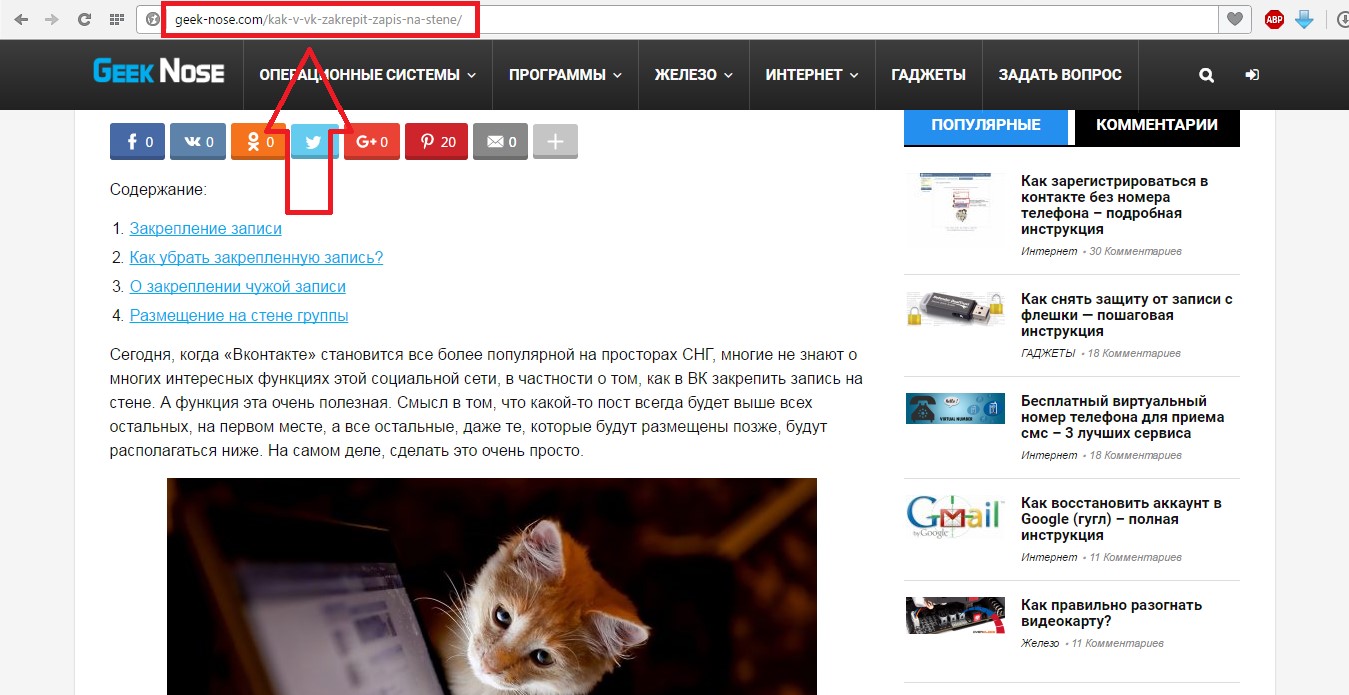
№2. Расположение URL адреса в браузере
Стоит отметить, что в браузере обычно не указывается параметр <способ> из вышеуказанной структуры.
Как видим, и на рисунке №2 рядом с началом адреса нет надписи «http». Это вполне нормально. Обычно данный параметр становится видным уже после копирования данного адреса в буфер.
Кстати, копирование здесь происходит вполне стандартным способом – нажатием сочетания клавиш Ctrl+C.
Второй способ заключается в том, чтобы выделить соответствующий текст, нажать на него правой кнопкой мыши и в выпадающем меню выбрать пункт «Копировать», как это показано на рисунке №3.
№3. Выпадающее меню при выделении адреса сайта
Но, как мы говорили выше, URL адрес есть не только у целых сайтов, а и у отдельных файлов, таких как изображения и документы.
Чтобы узнать их URL, тоже можно нажать на соответствующий файл, к примеру, картинку, правой кнопкой мыши и в меню выбрать пункт «Копировать адрес изображения», как это показано на рисунке №4.
№4. Выпадающее меню при нажатии на изображение правой кнопкой мыши
Если речь все-таки идет о документе, на него тоже всегда можно кликнуть правой кнопкой мыши, после чего увидеть выпадающее меню и в нем выбрать пункт «Копировать адрес ссылки», как это показано на рисунке №5.
№5. Выпадающее меню при нажатии правой кнопкой мыши на документ
Внимание: В приведенных выше рисунках показано выпадающее меню в браузере Opera. В зависимости от браузера внешний вид данного меню может меняться. Но названия нужных нам пунктов практически всегда остаются неизменными.
После того, как соответствующая ссылка была скопирована, то есть, помещена в буфер обмена, ее можно вставить в ту же адресную строку или же в текстовый документ.
Собственно, это и есть способ, как узнать адрес того или иного ресурса.
К примеру, адрес скопированного выше изображения выглядит вот так: https://geek-nose.com/wp-content/uploads/2016/03/kak-v-vk-zakrepit-zapis-na-stene-%E2%84%9611-650×406.jpg.
Как видим, в конце находится расширение файла – .jpg. После параметра <хост> здесь после «/» идет многоуровневый адрес доступа к фотографии.
Такой адрес означает, что картинка с названием «kak-v-vk-zakrepit-zapis-na-stene-%E2%84%9611-650×406.jpg» находится на хосте geek-nose.com в папке под названием «wp-content», внутри которой находится папка «uploads», внутри неё «2016», а в ней еще и папка «03».
В принципе, в данном адресе все предельно ясно. Вопросы вызывает лишь вот эта конструкция: «%E2%84%9611». Это зашифрованный фрагмент адреса.
к содержанию ↑
Шифрование в URL
Итак, где взять этот адрес сайта или иного ресурса, мы уже разобрались. Но иногда при копировании, к примеру, вот такого: «https://ru.wikipedia.org/wiki/Смартфон» копируется что-то вот такое:
- «https://ru.wikipedia.org/wiki/%D0%A1%D0%BC%D0%B0%D1%80%D1%82%D1%84%D0%BE%D0%BD» — это самое обычное шифрование.
Не углубляясь в недра познания мира сего, скажем, что все URL адреса записываются только с помощью определенного набора символов.
И кириллица в него, как мы понимаем, не входит. Поэтому, чтобы машина могла понять, куда ей следует обращаться, происходит шифрование.
Делается это в два этапа:
- Кодирование в Юникод, на выходе – последовательность из двух байтов.
- Кодирование в шестнадцатеричный код.
В более современных браузерах имеет место сначала кодирование в Base58.
Каждый байт разделяется знаком процента, то есть «%». Собственно, этим и обуславливается то, что мы можем видеть выше.
Современные браузеры уже не дают пользователю видеть ссылки с шестнадцатеричными цифрами.
Поэтому если вы копируете ссылку в нормальном виде, а получаете что-то вроде «https://ru.wikipedia.org/wiki/%D0%A1%D0%BC%D0%B0%D1%80%D1%82%D1%84%D0%BE%D0%BD», просто обновите свой браузер!
к содержанию ↑
История
История создания URL адресов довольно интересная.
А затронем мы эту область для того, чтобы лучше понимать, что собой представляют данные конструкции и зачем были созданы.
Хотя, из вышесказанного уже можно понять, что URL представляет собой адрес ресурса в интернете, а создан он был для того, чтобы этот ресурс банально можно было в нем найти.
Но интересно, что впервые про URL заговорили в Женеве. А изобретателем его считается Тим Бернерс-Ли.
Случилось сие событие в 1990 году – намного позже, чем могло бы показаться на первый взгляд.
Сначала URL использовали для того, чтобы обозначать расположение отдельных файлов в интернете, но потом специалисты поняли, что это очень удобно и стали применять его для обозначения практически всех возможных ресурсов интернета.
Постепенно на смену URL пришел так называемый URI. Согласно учебнику по сетям, эта конструкция тоже представляет собой символьное определение ресурса.
В URL входит, во-первых, имя сайта, а во-вторых, его расположение.
Существует также URN – это или только адрес сайта/ресурса, или его имя. URI же объединяет в себе URL и URN.
Изобретена была такая конструкция в том же 1990 году, что и ее прародитель, URL.
Хотя завершение работы над ней датируется аж 1994 годом. В 1998 году вышла новая версия URI.
В 2002 году было сообщено о том, что термин URL устарел и лучше использовать вместо него только URI.
Таким образом, самые использованные способы обозначения расположения файлов в интернете берут свое начало в Женеве, а конкретно в Европейском совете по ядерным исследованиям или просто CERN.
Последнее более известно тем, кто хоть иногда смотрит новости.
к содержанию ↑
Перспективы
У современного URL есть огромное количество недостатков, среди них:
- Малая гибкость;
- Проблемы с шифрованием;
- Указание пути на несуществующие ресурсы;
- Навязывание ресурсам иерархической структуры (об этом говорил сам создатель URL);
- Плохая работа с гипертекстовой структурой.
По этим и другим причинам была предложена совершенно новая интерпретация URL под названием PURL.
В рамках данного стандарта будет использоваться несколько иной подход.
Все будет основано на существовании базы данных PURL, в которой и будут храниться все имена и пути к ресурсам.
Система будет регулярно проверять эти ресурсы и, при необходимости, удалять или обновлять ссылки на них. Таким образом удастся решить три из пяти вышеперечисленных проблем.
Что касается остальных, специалисты пока что находятся на стадии разработки их решений.
Ниже можно видеть весьма интересный и занятный ролик про интернет в принципе.
Его просмотр позволит еще в большей степени понять, что вообще такое URL, и какое место эта конструкция занимает в работе Всемирной паутины.